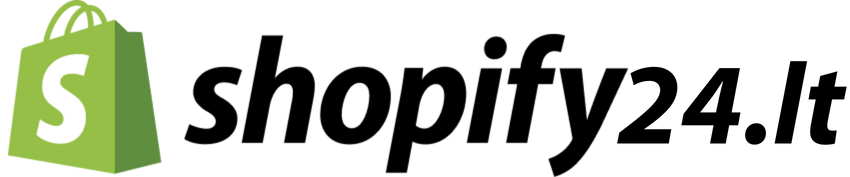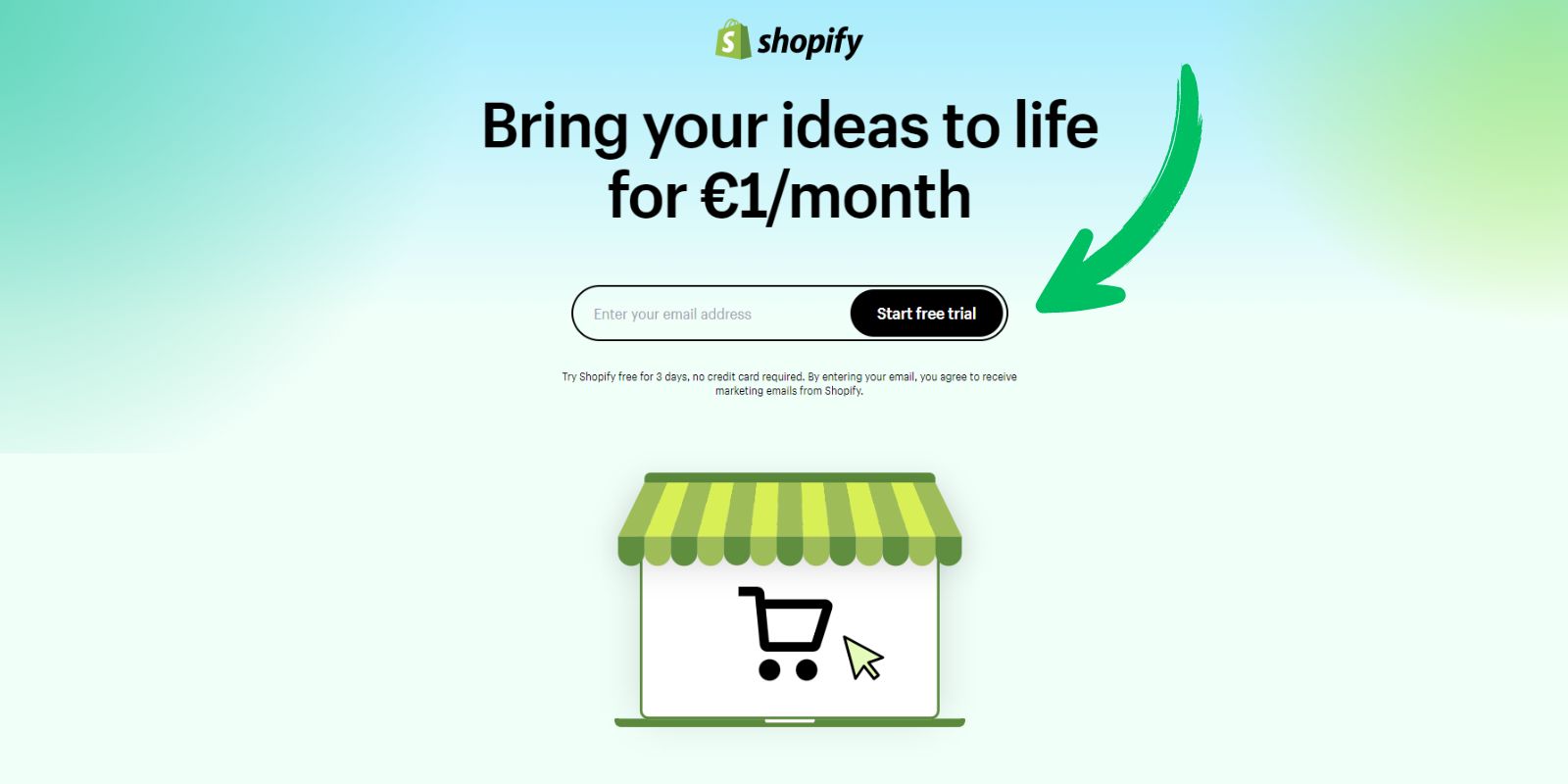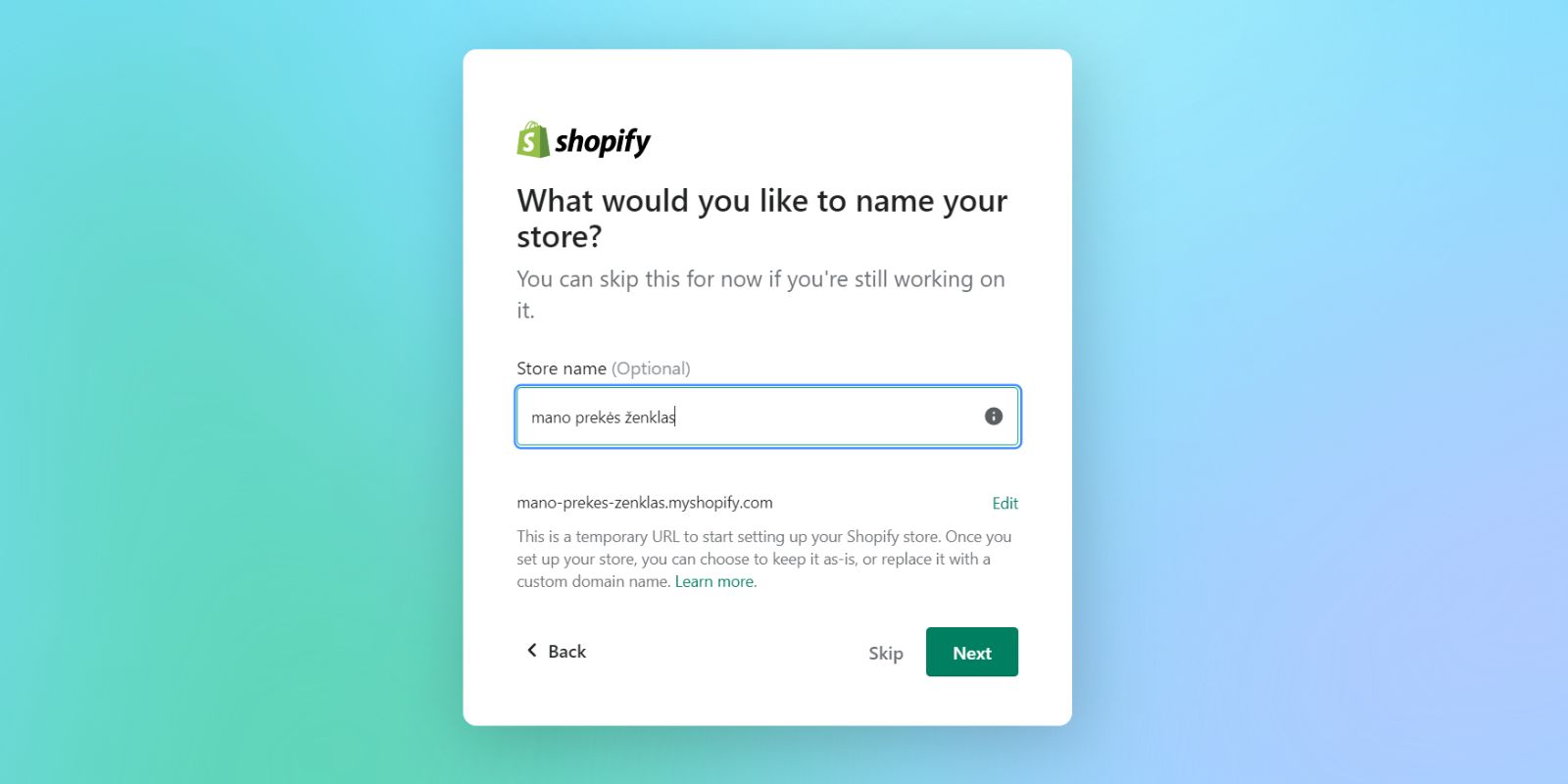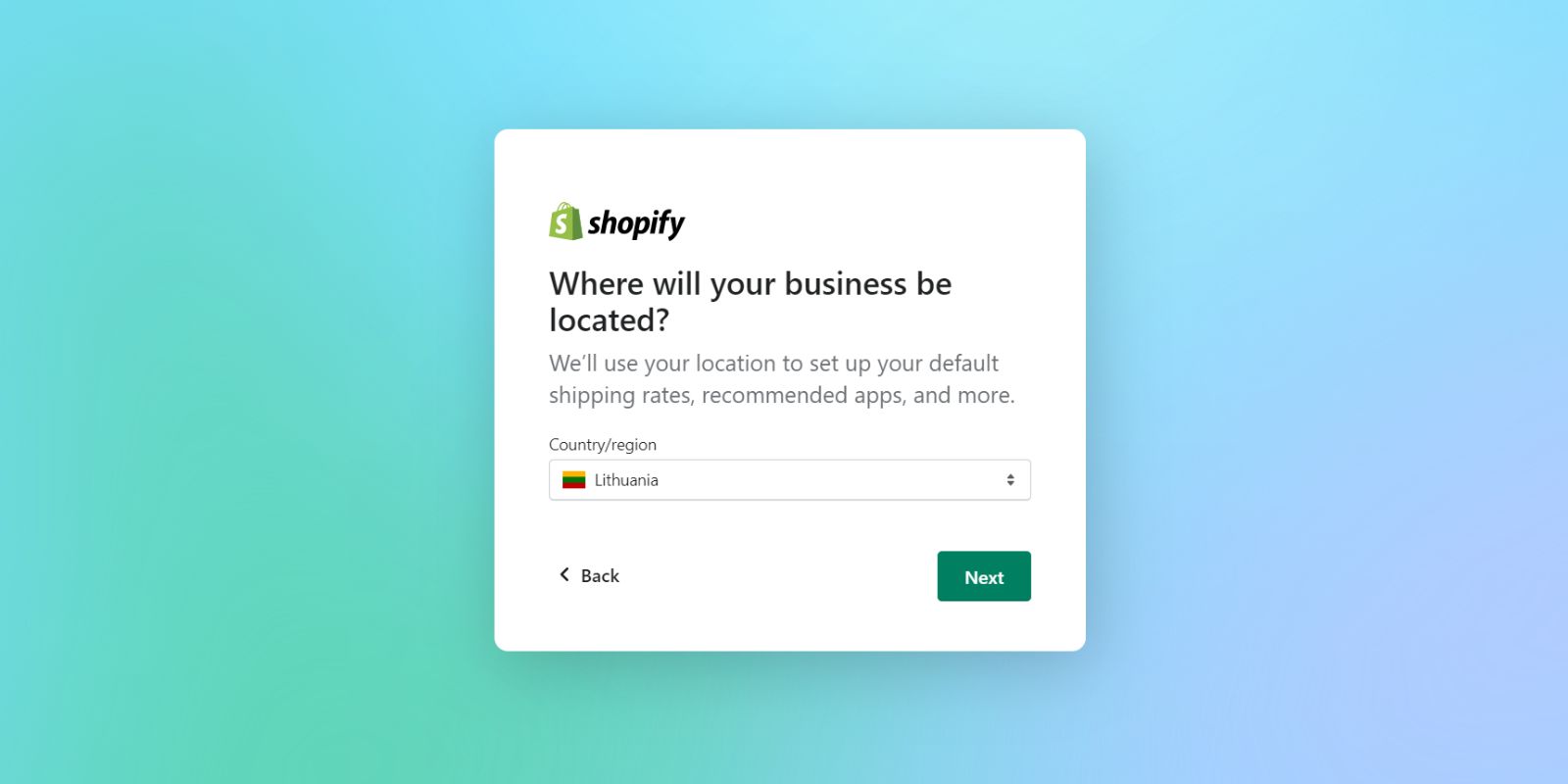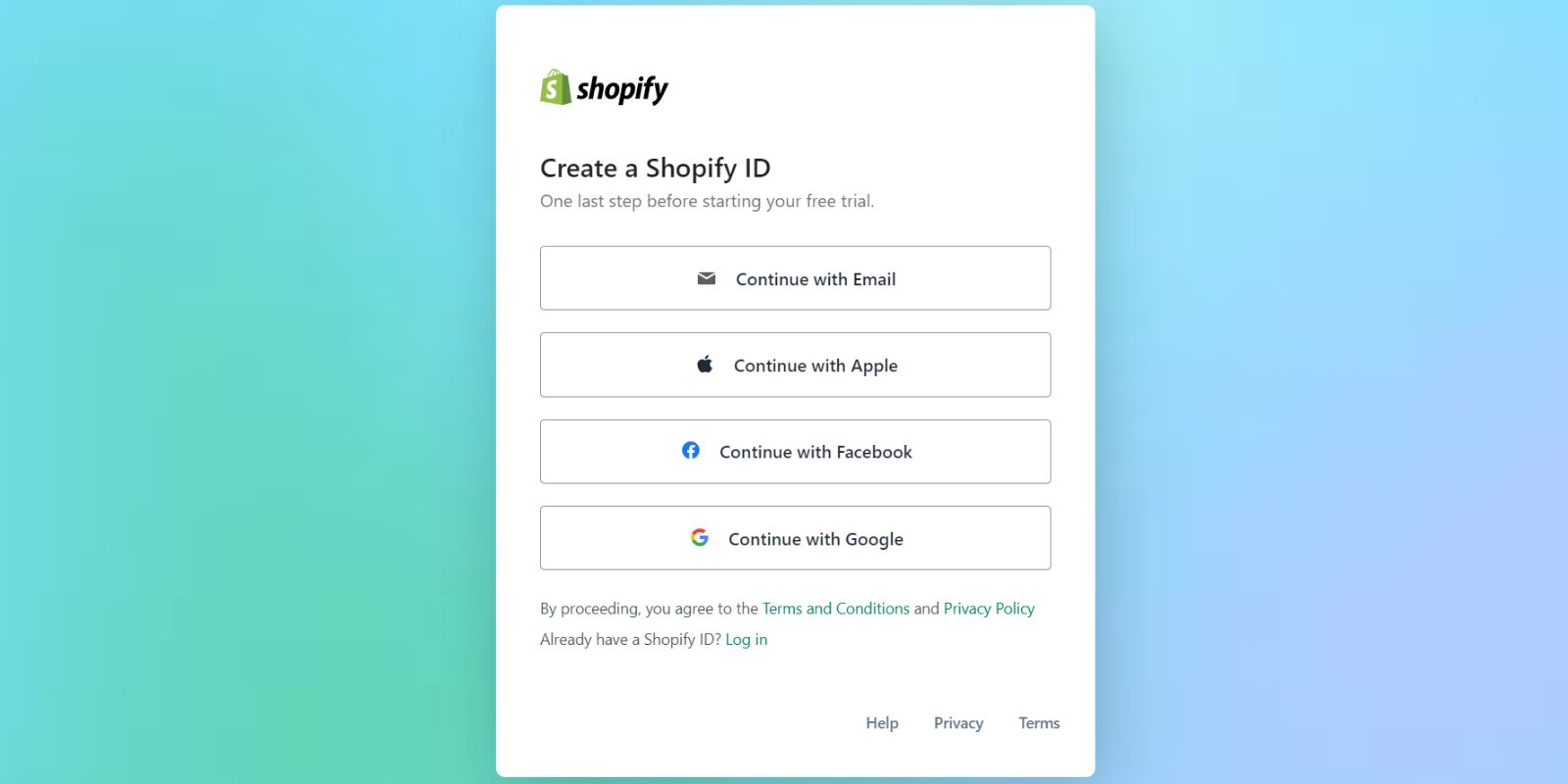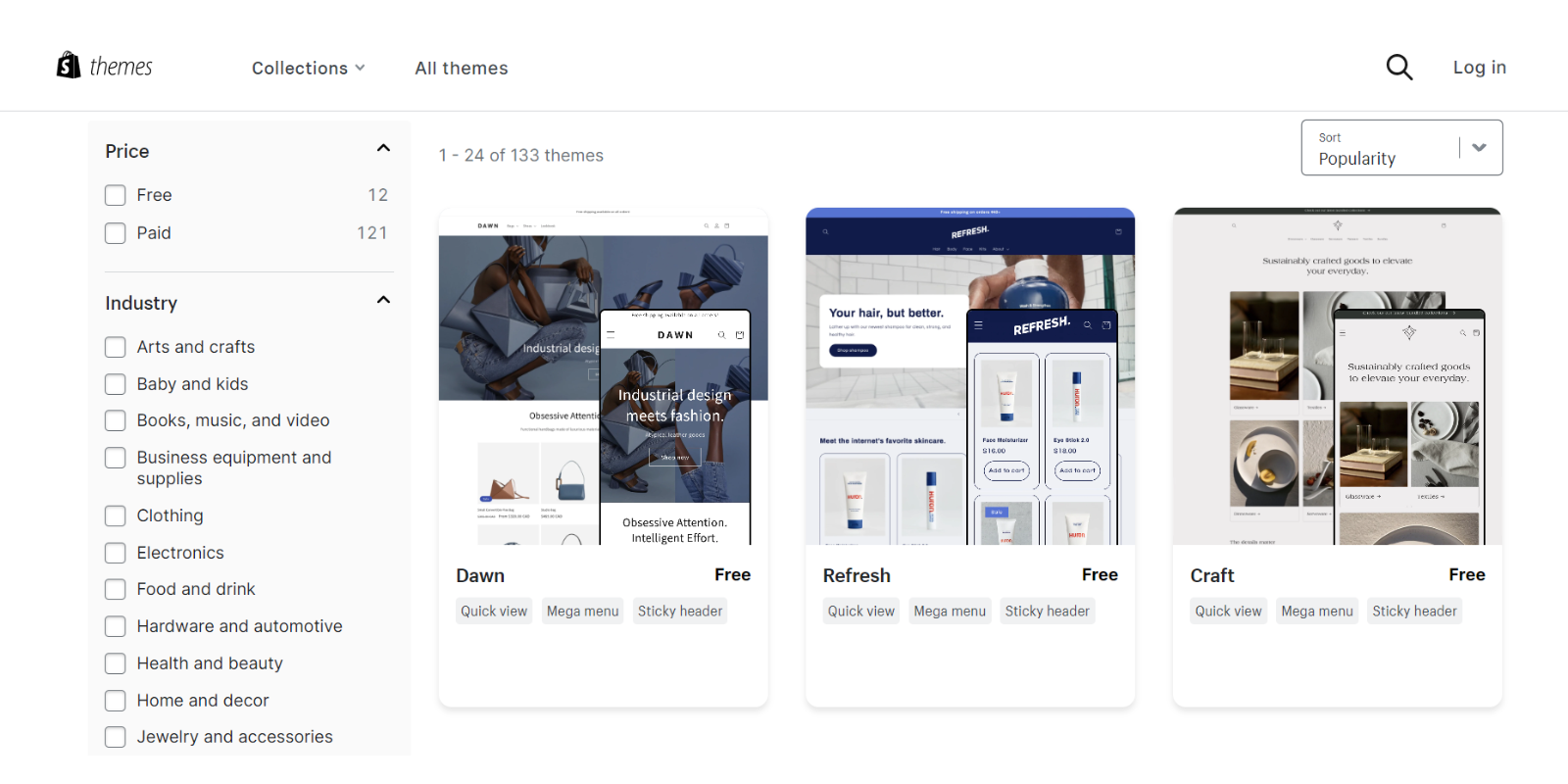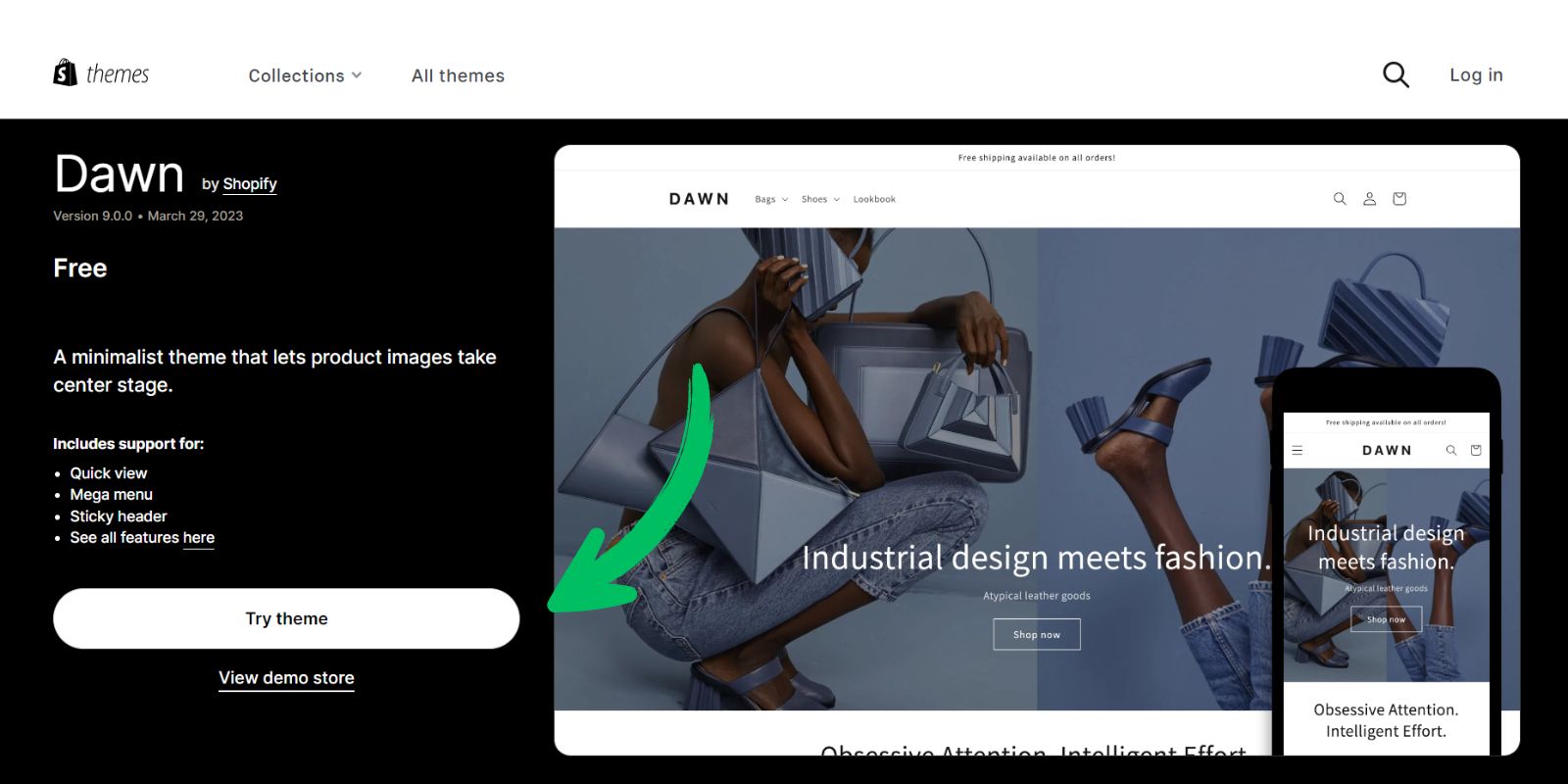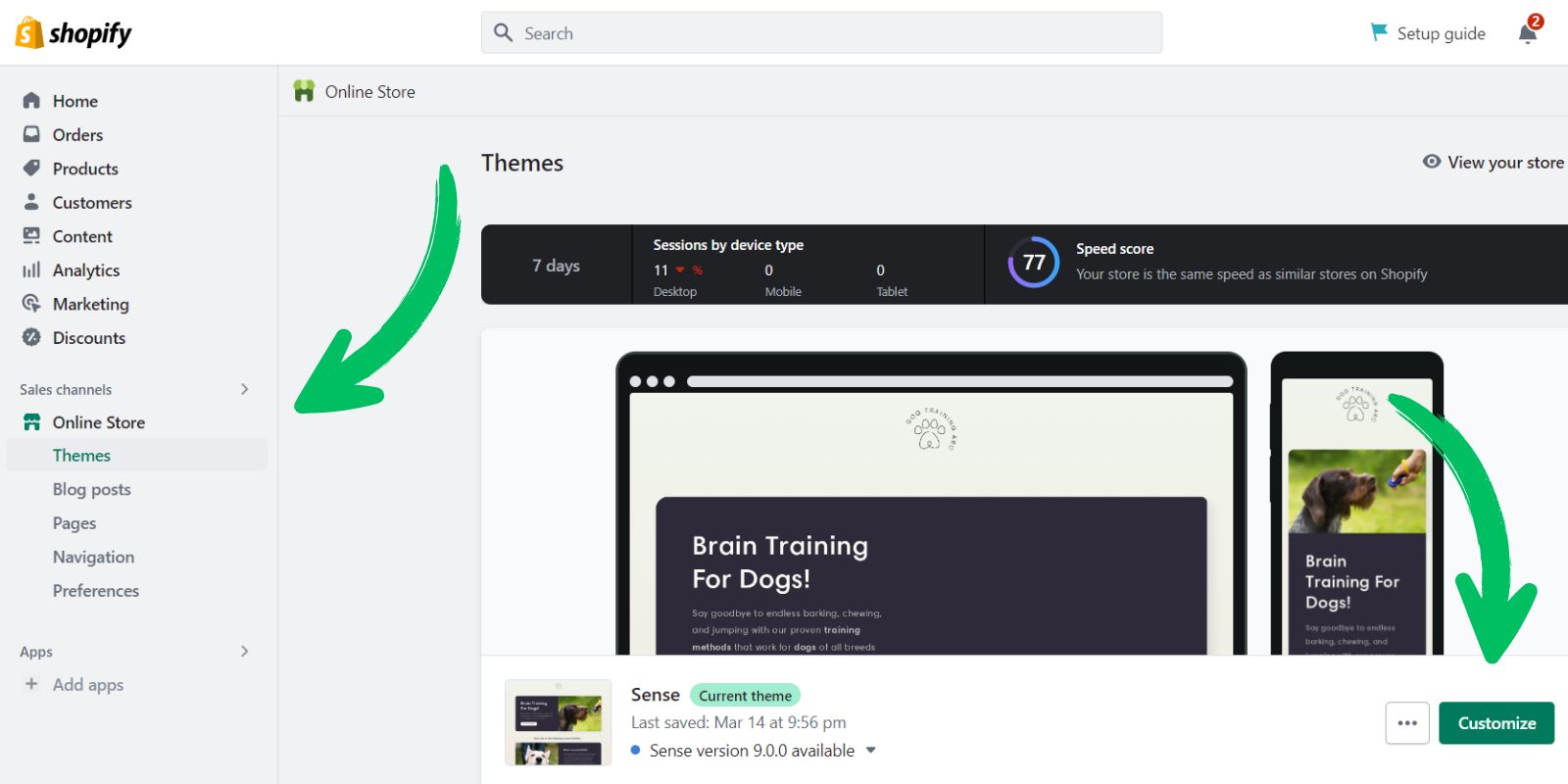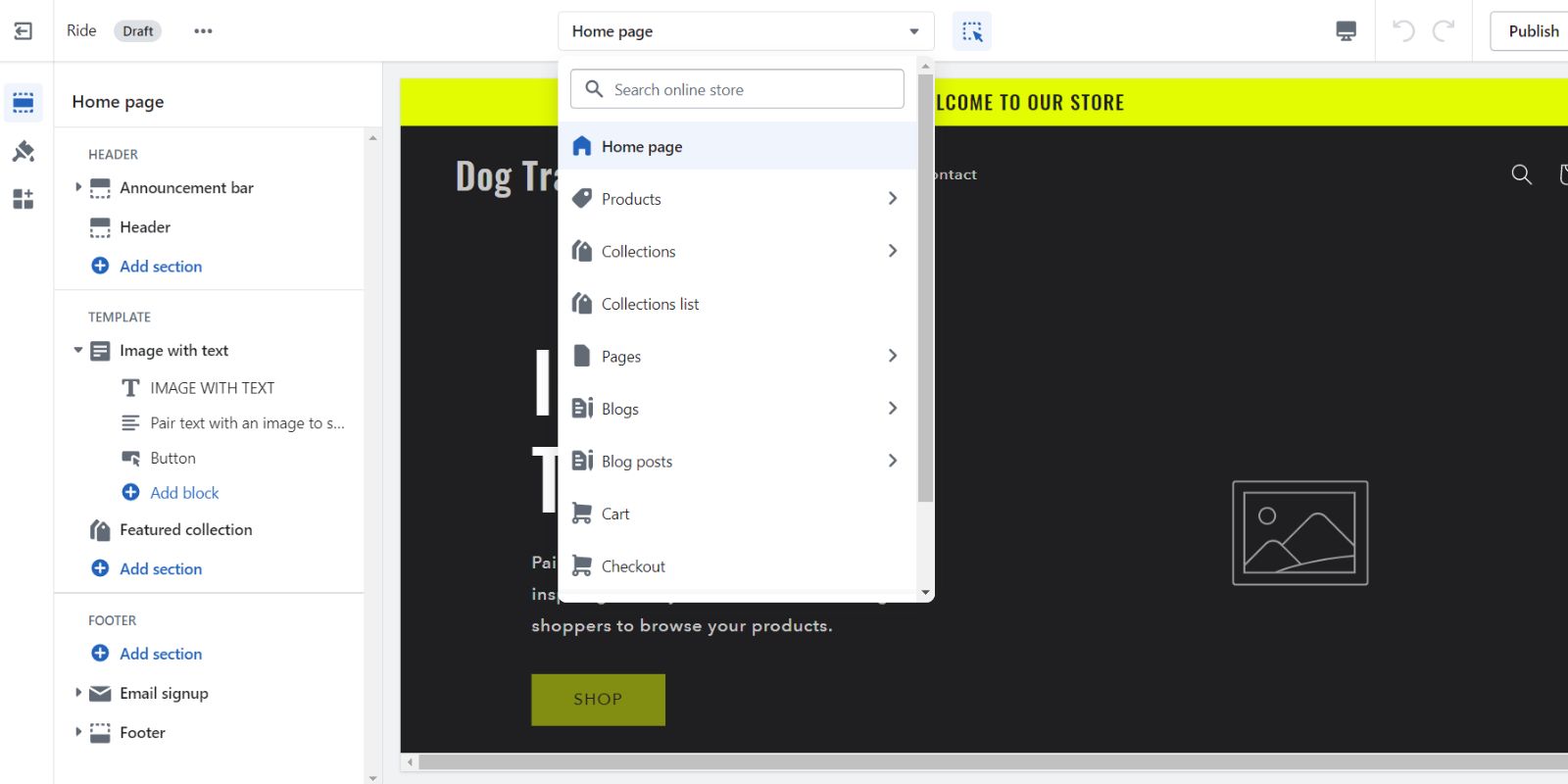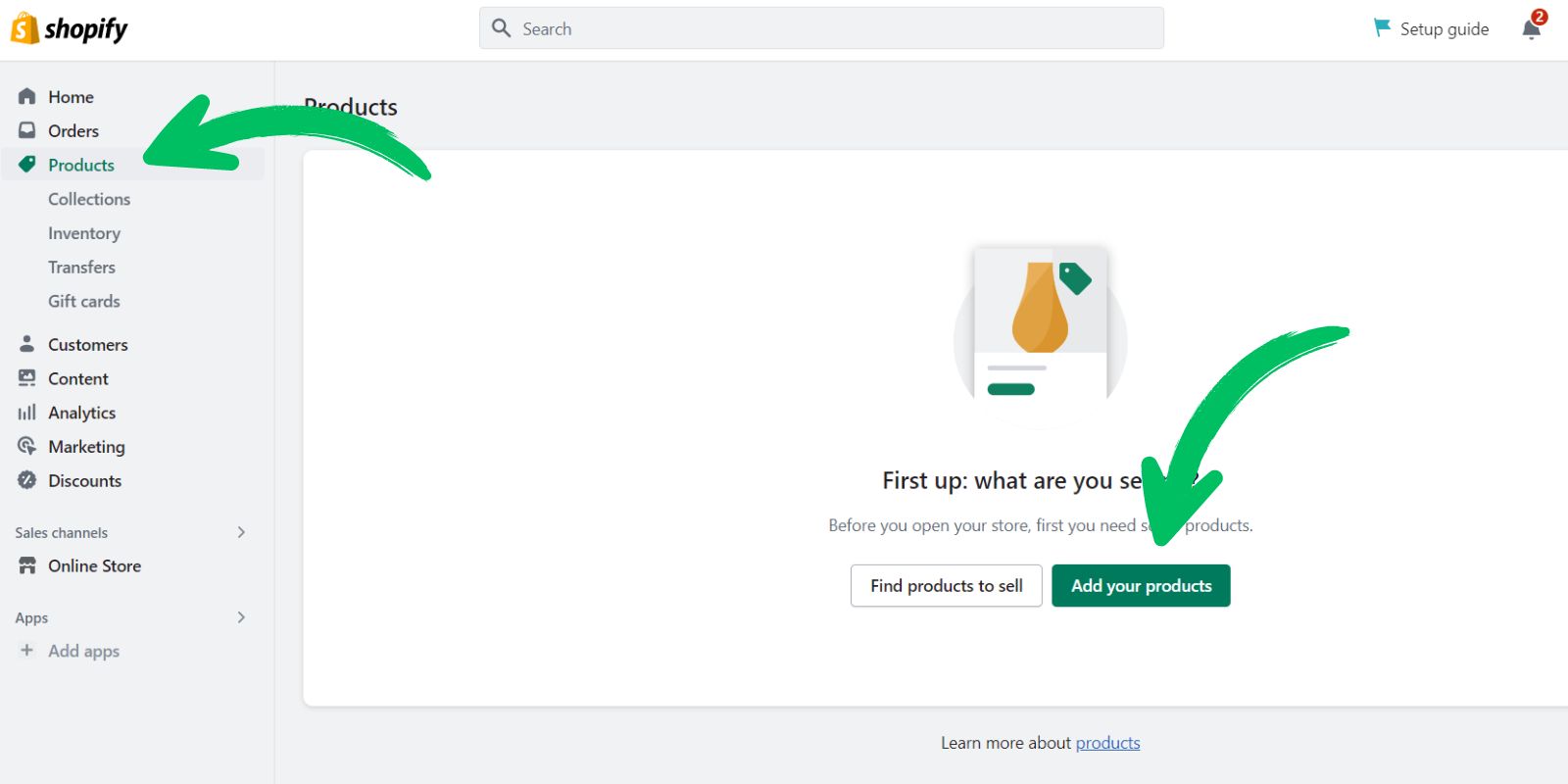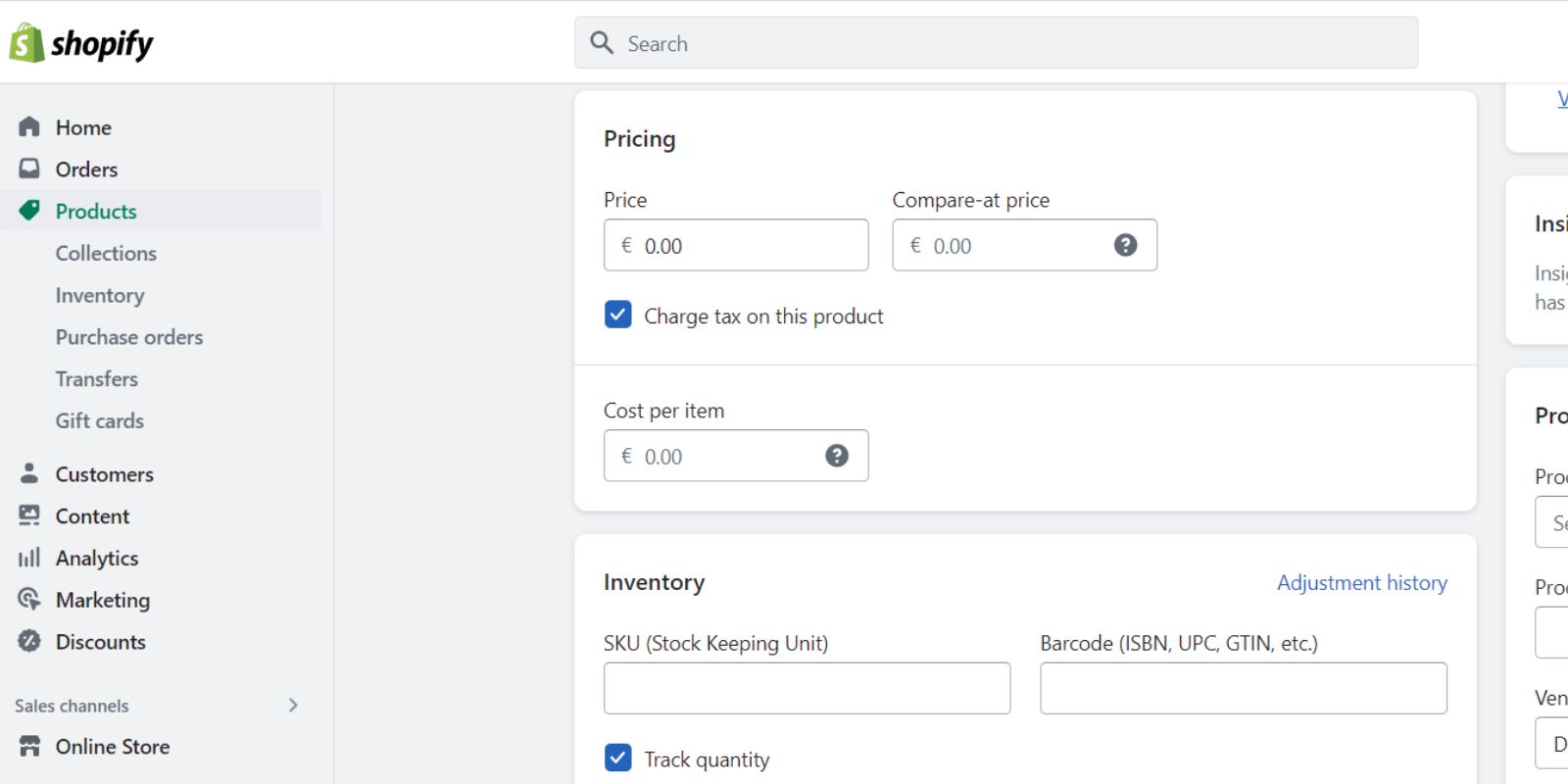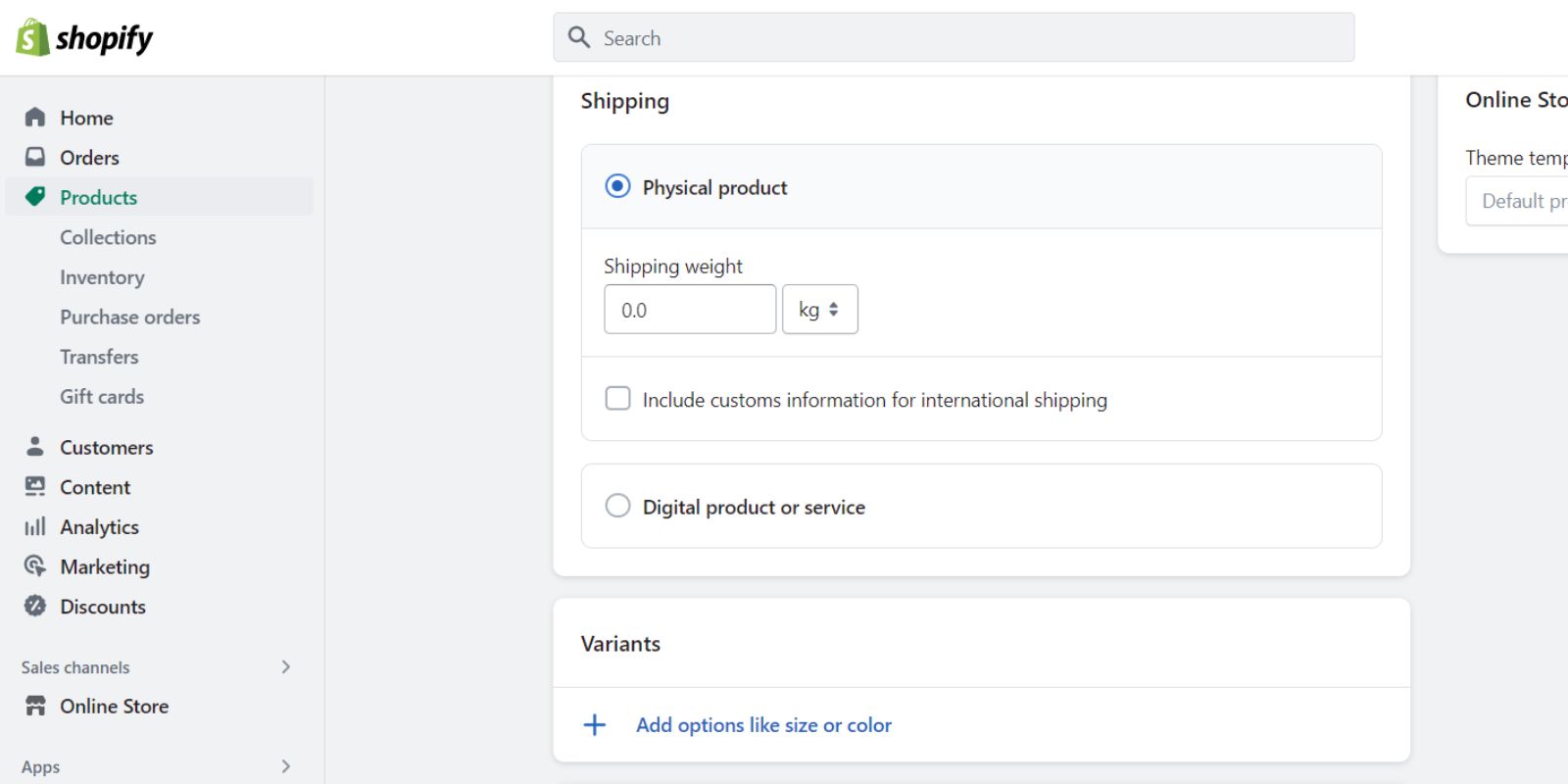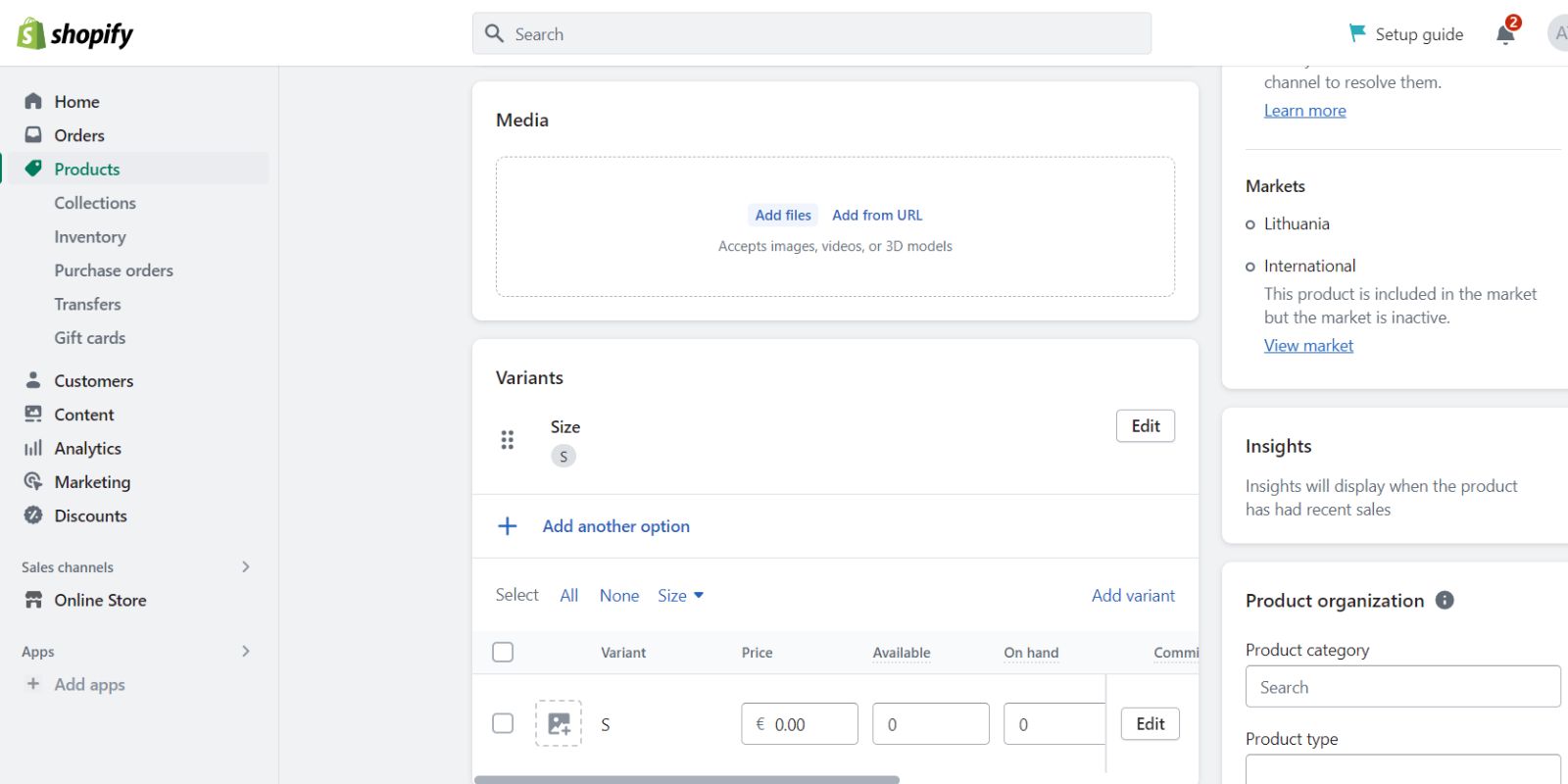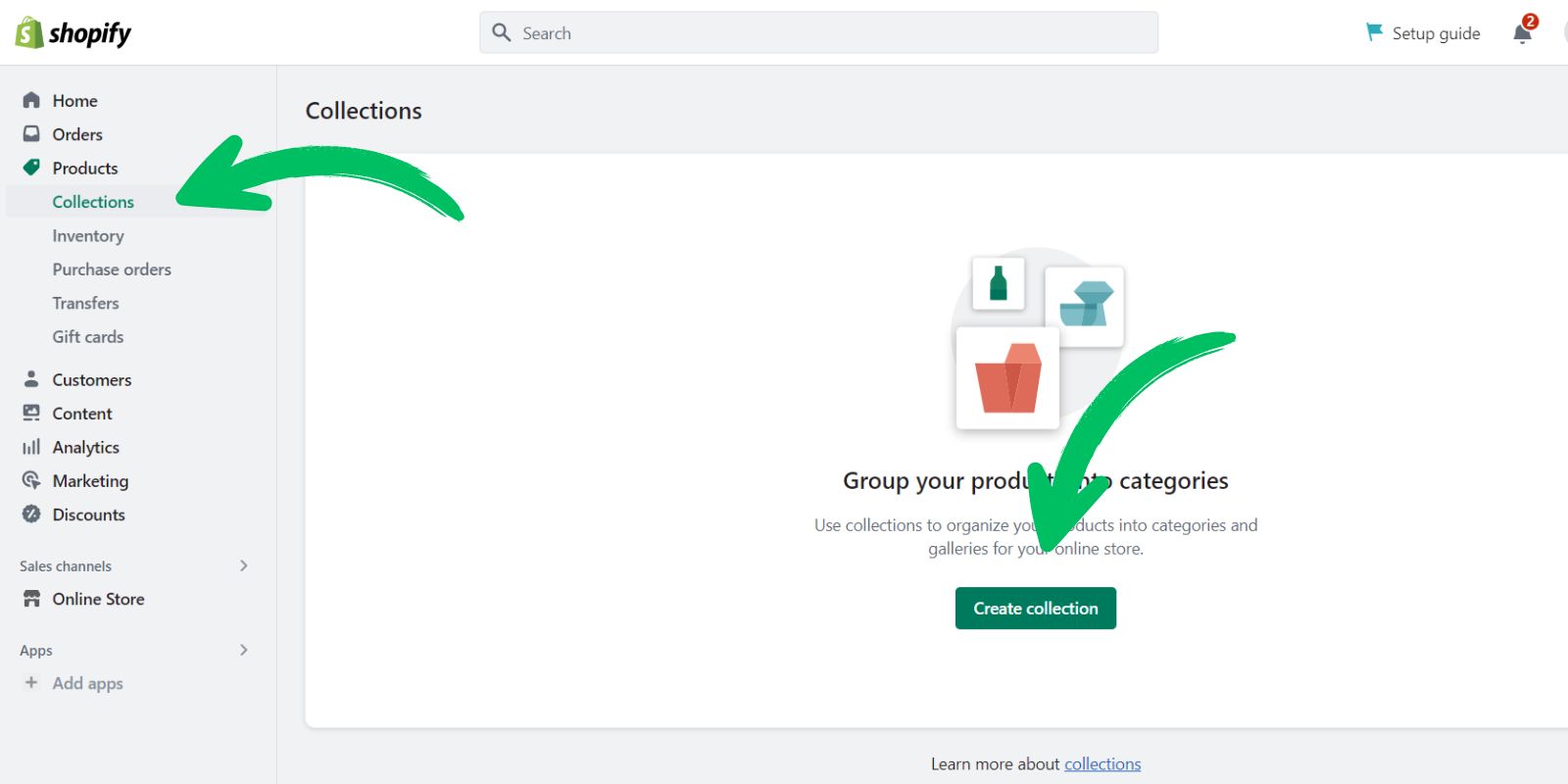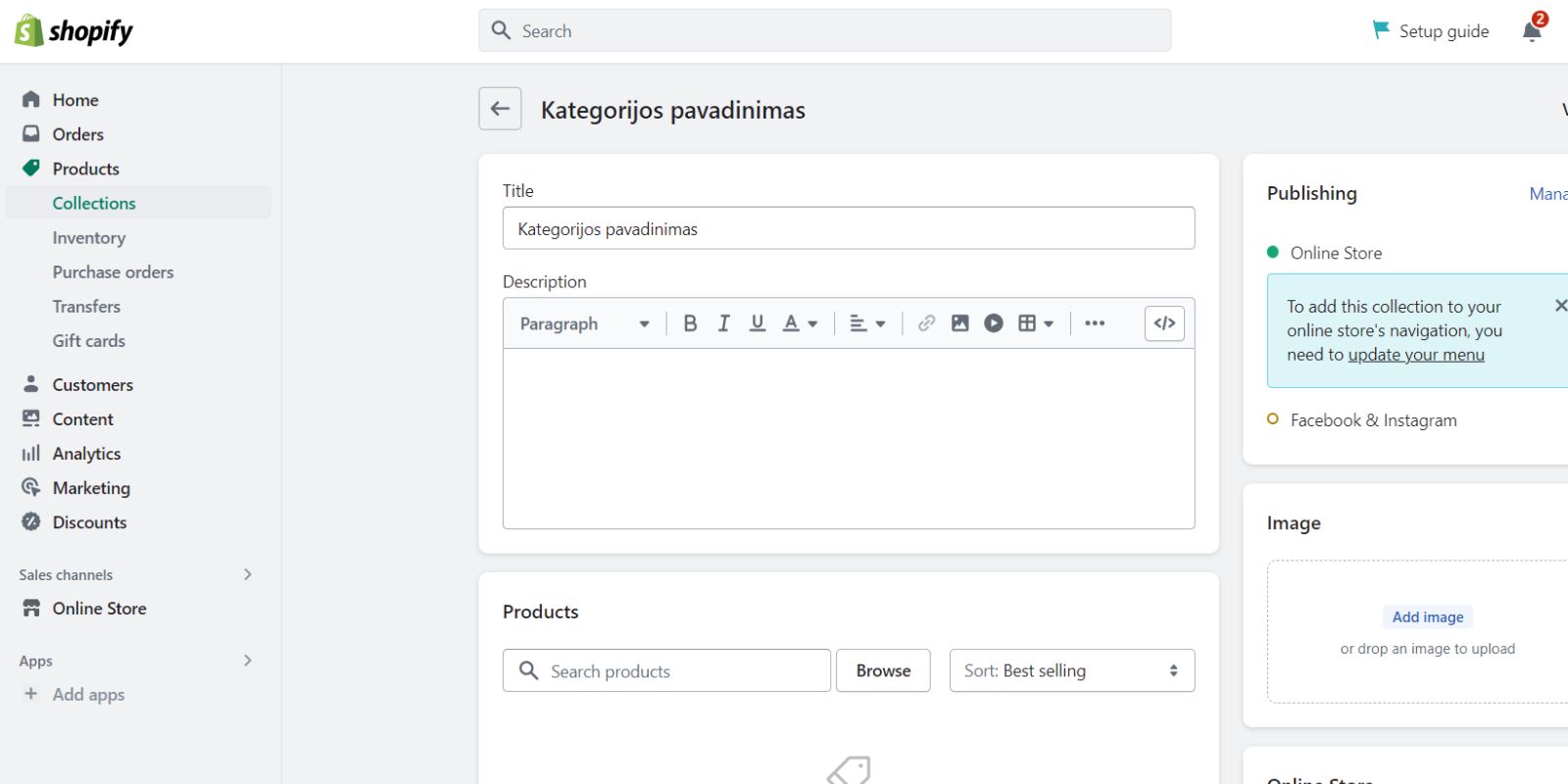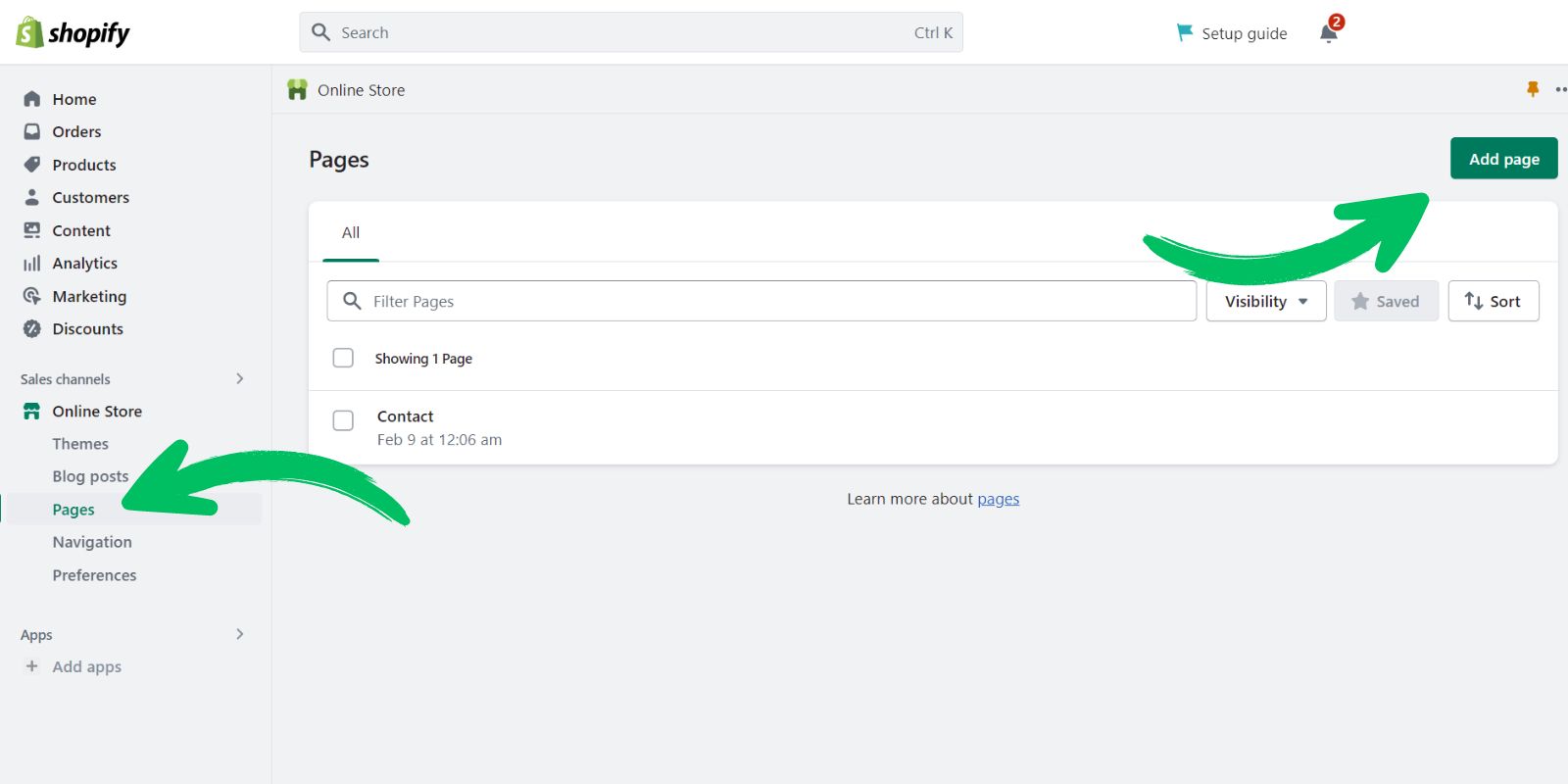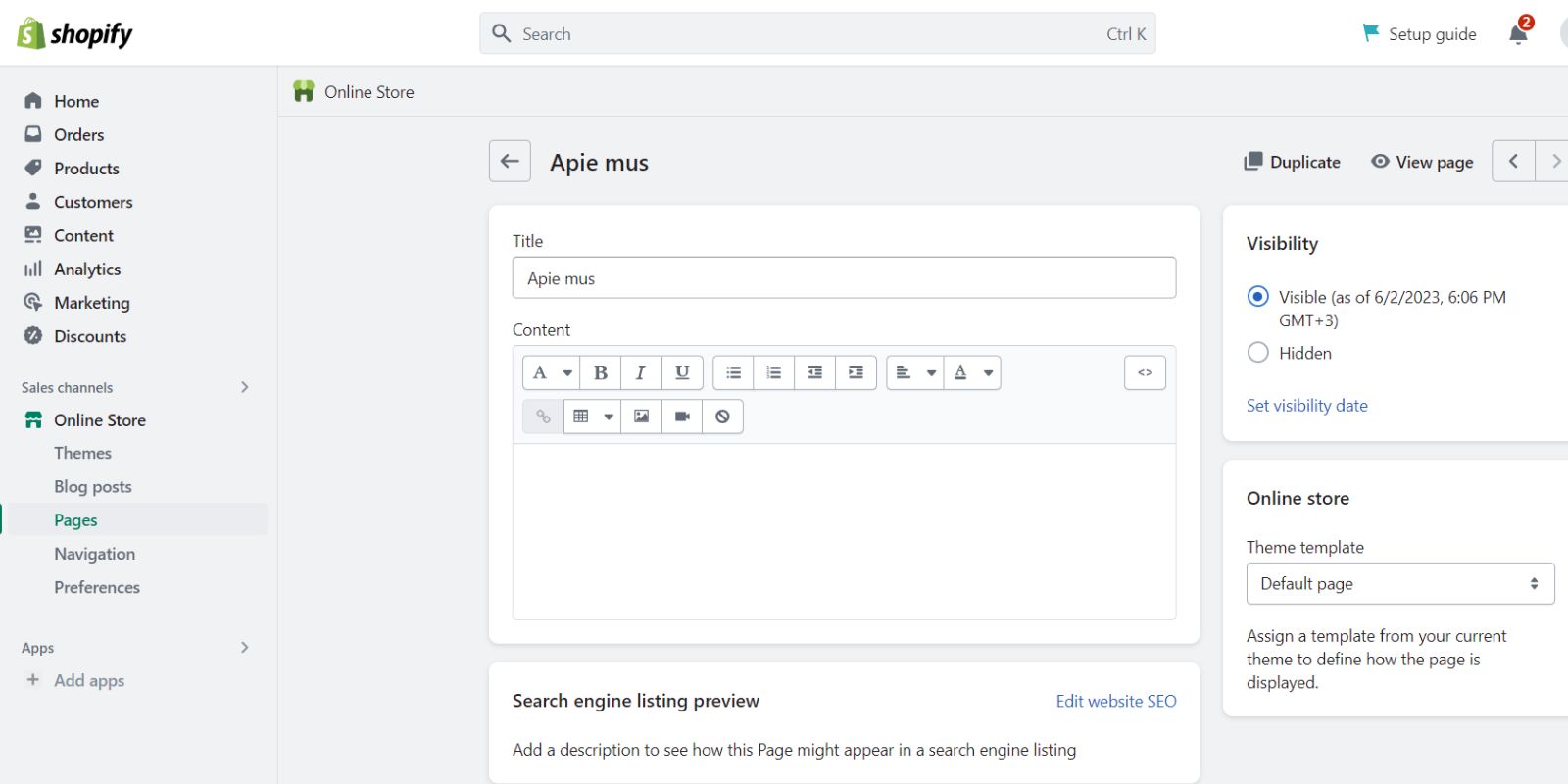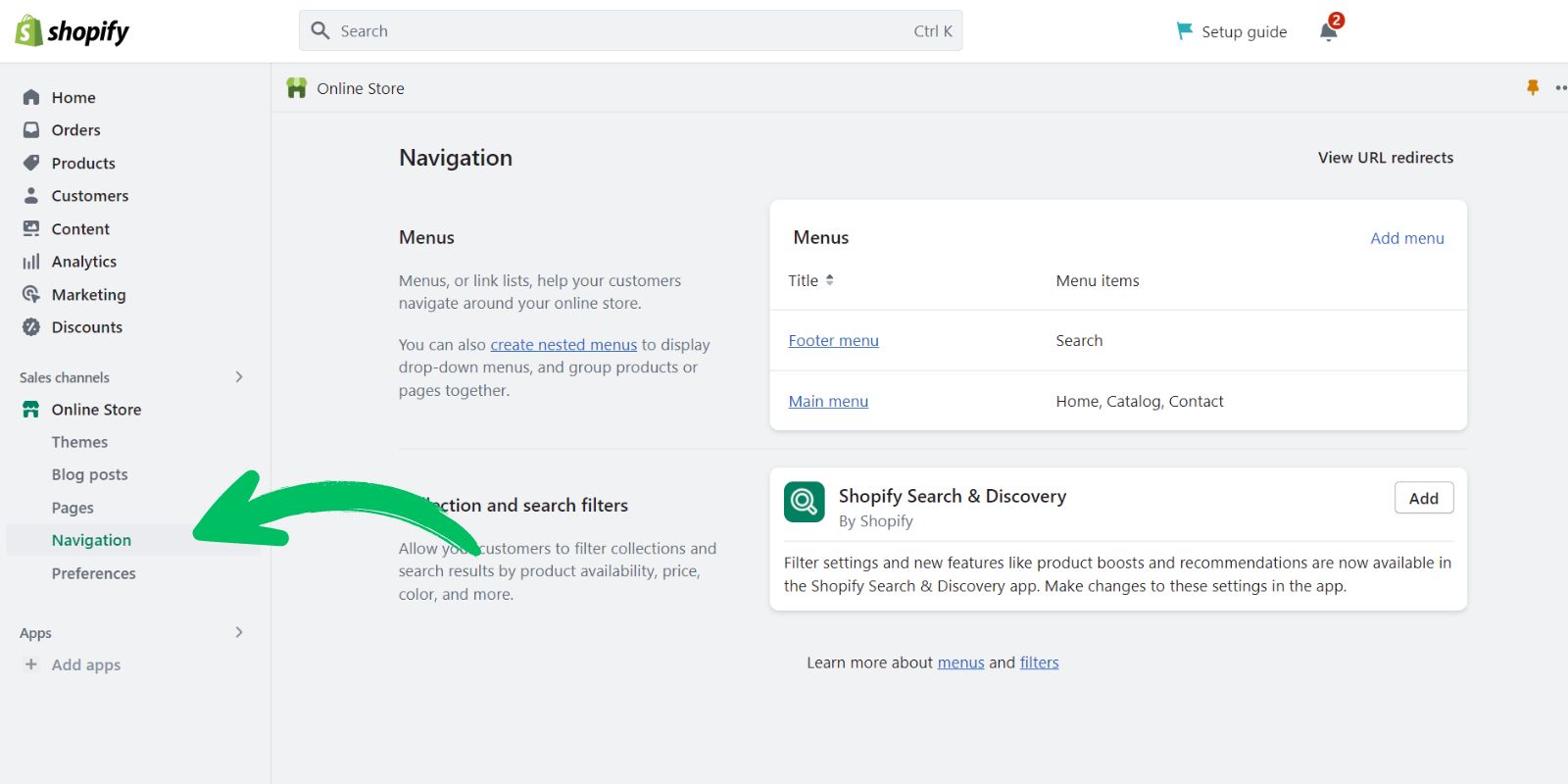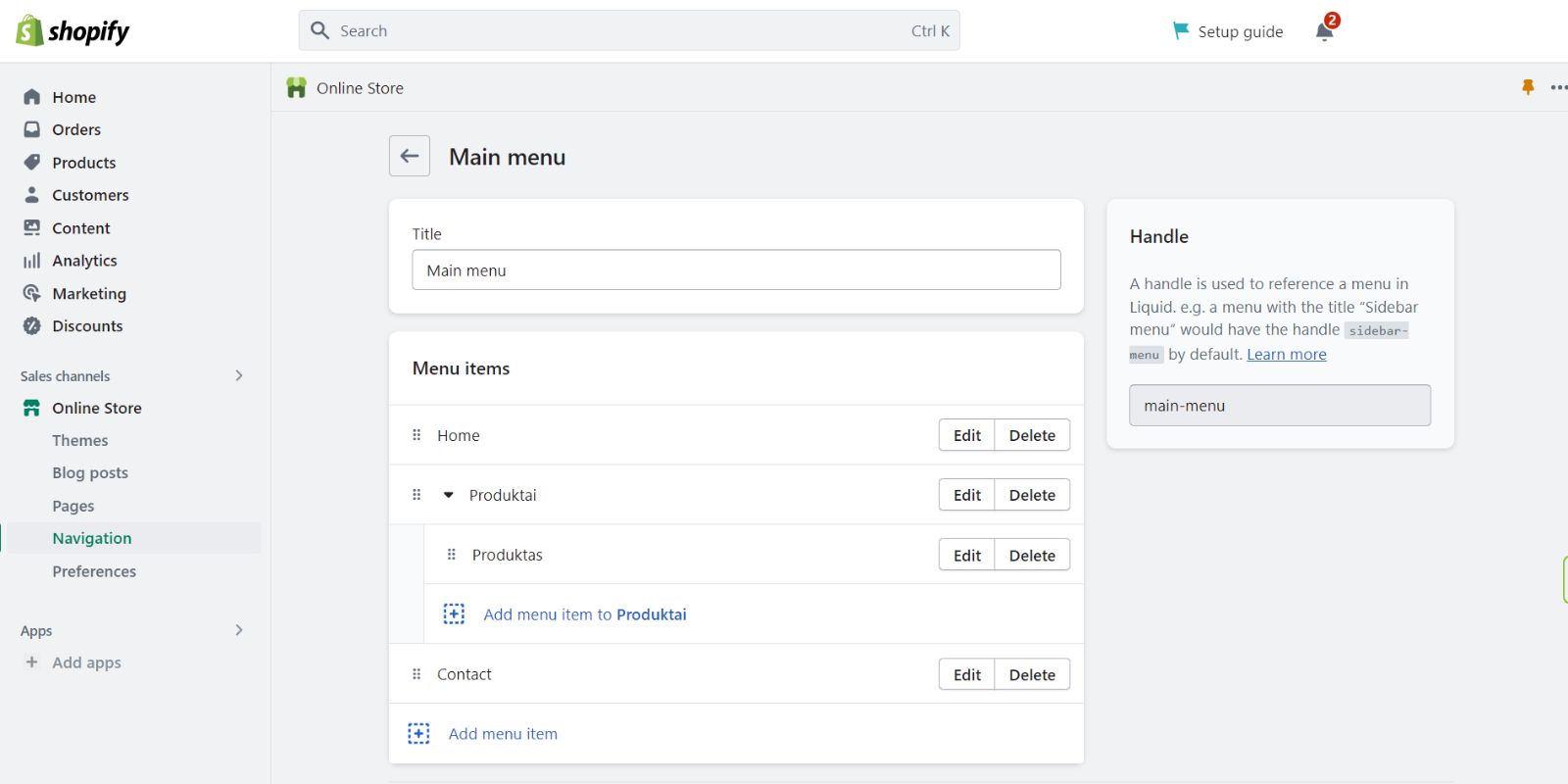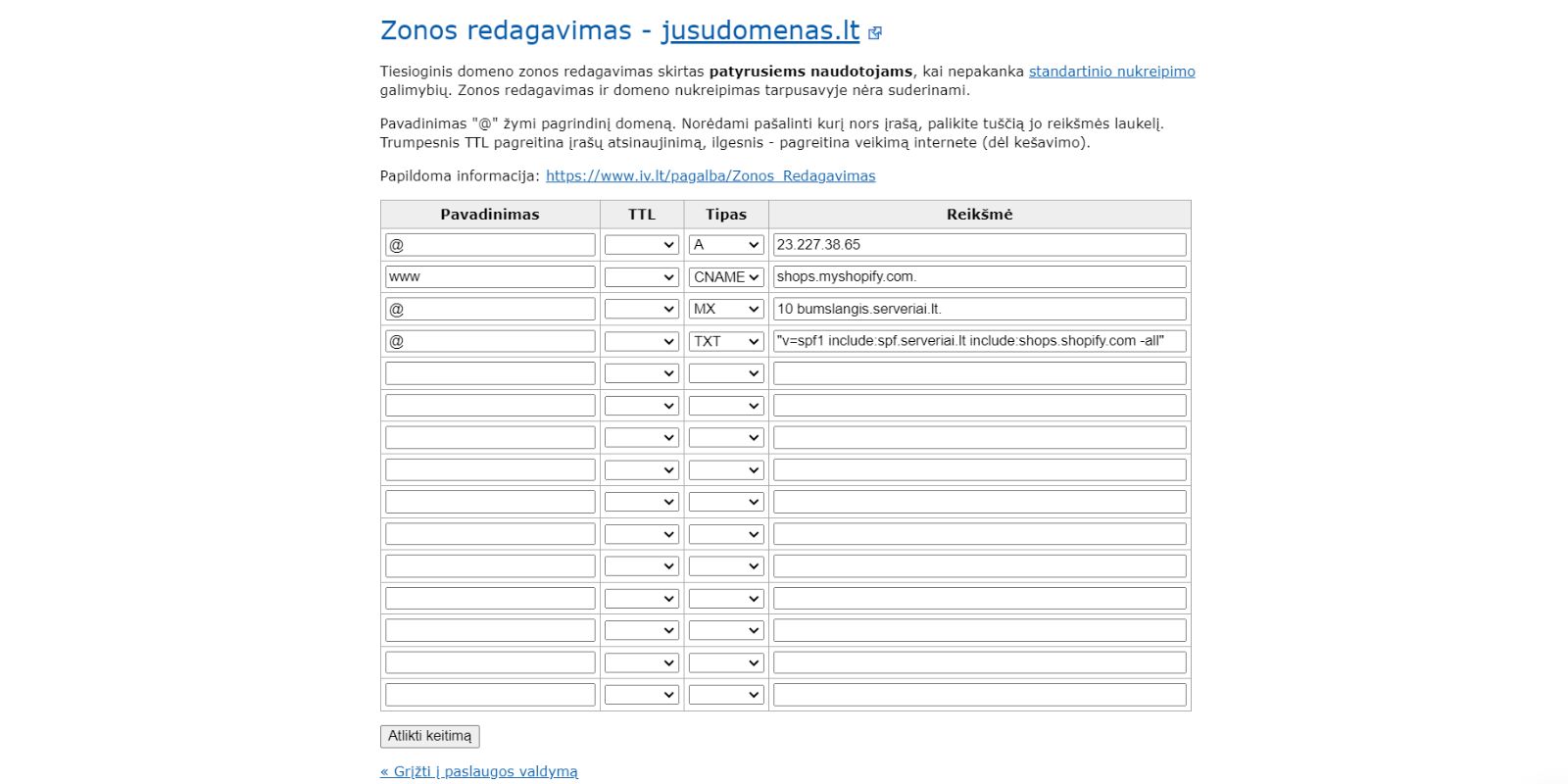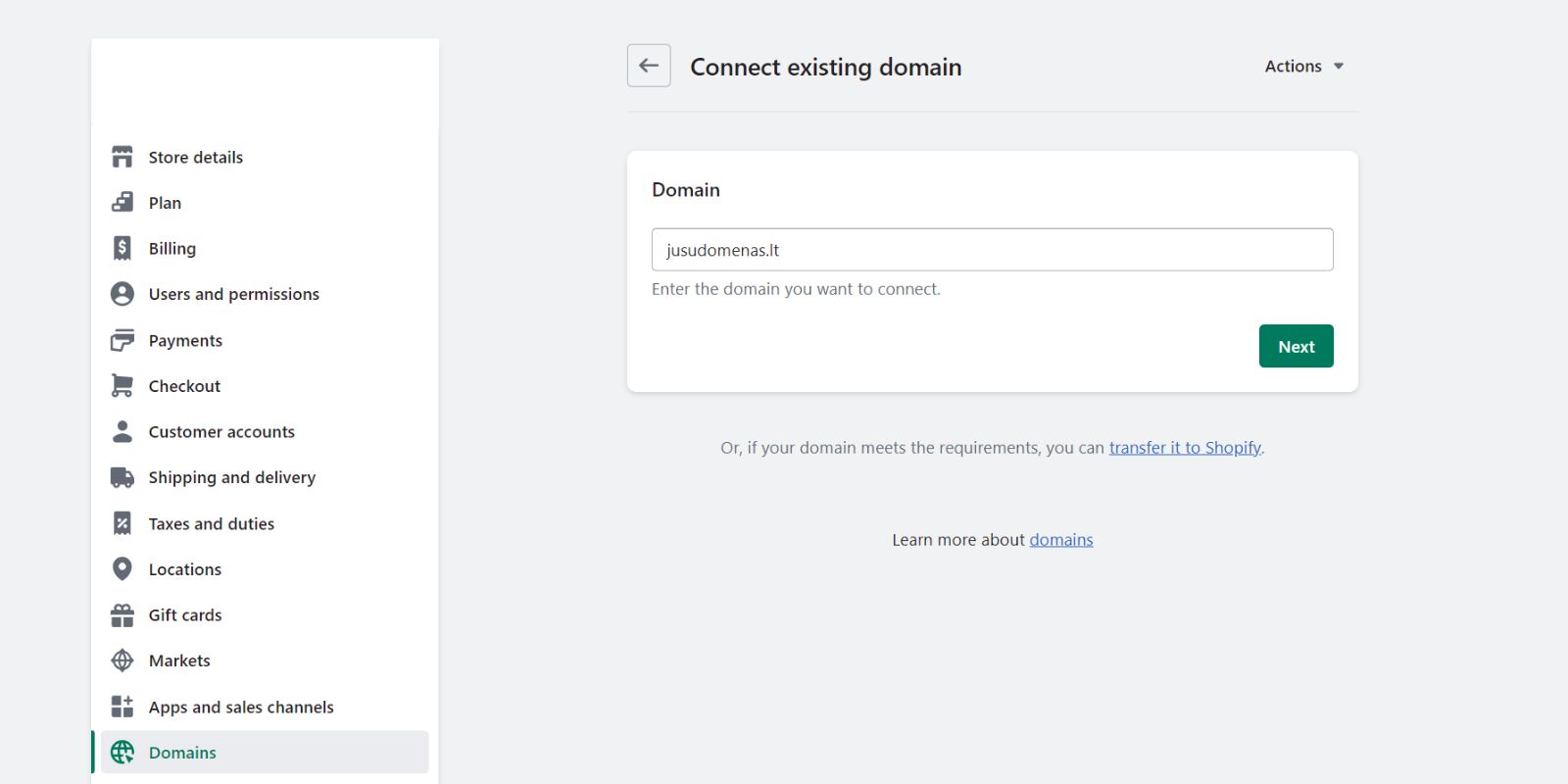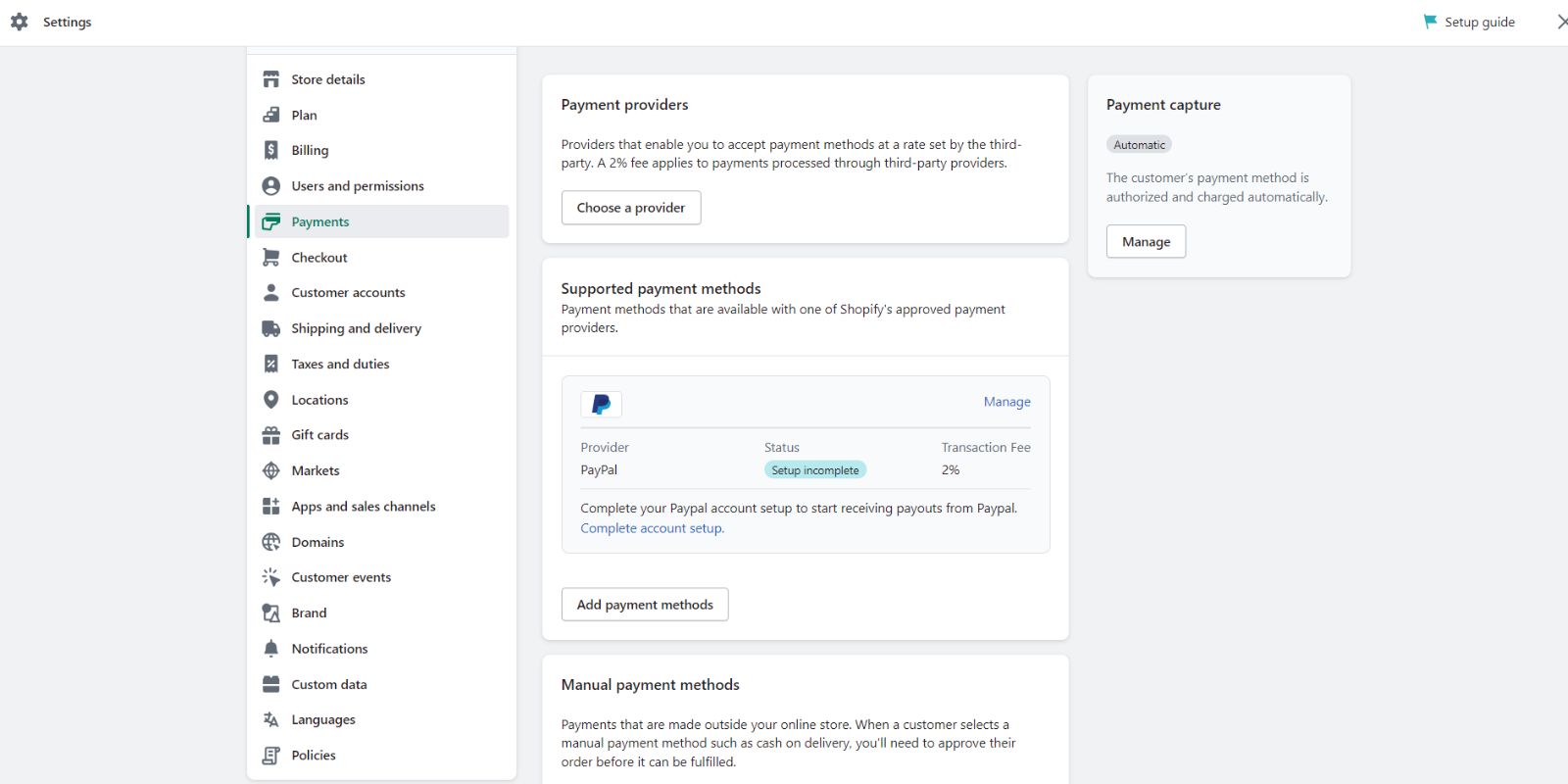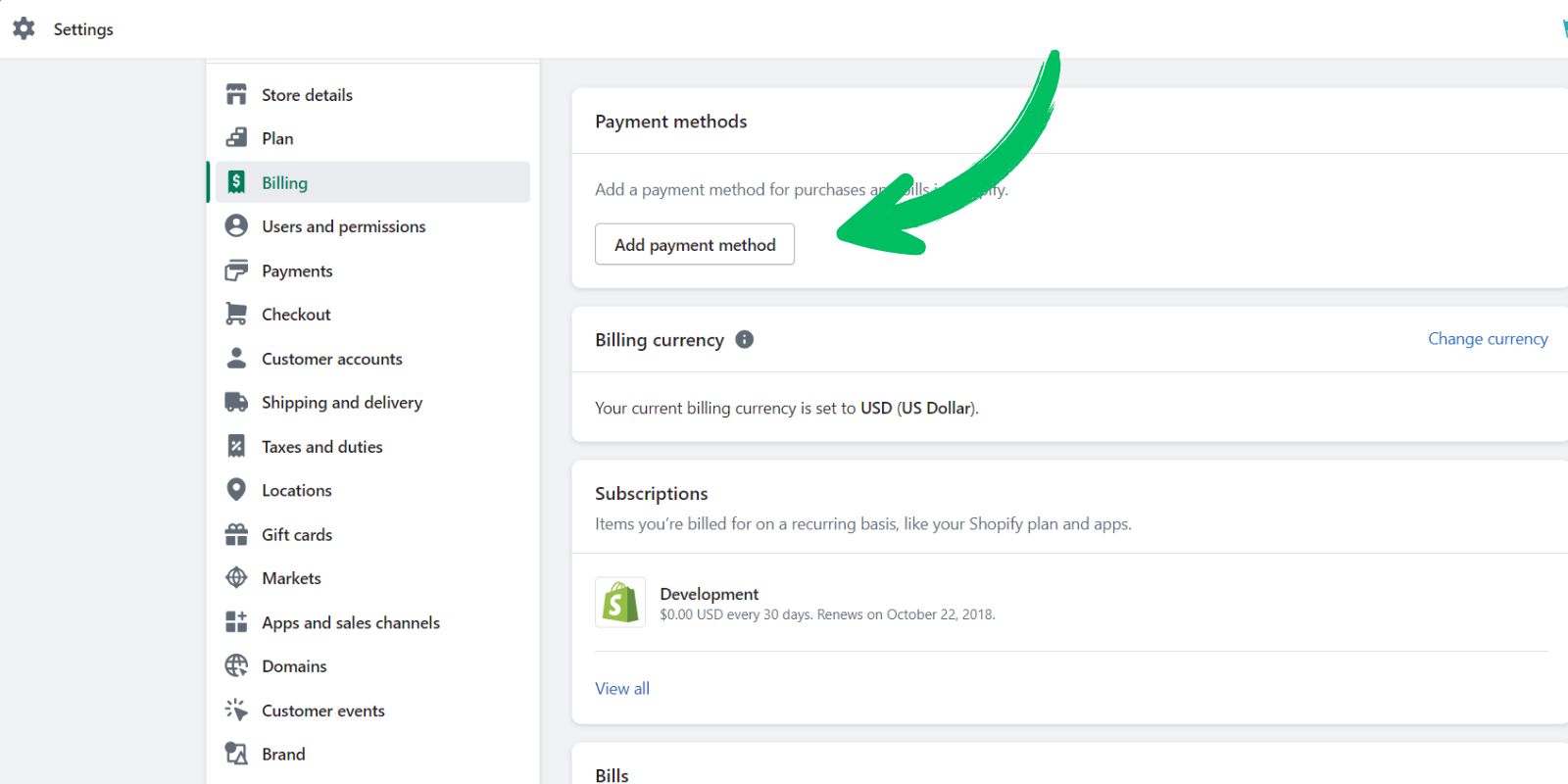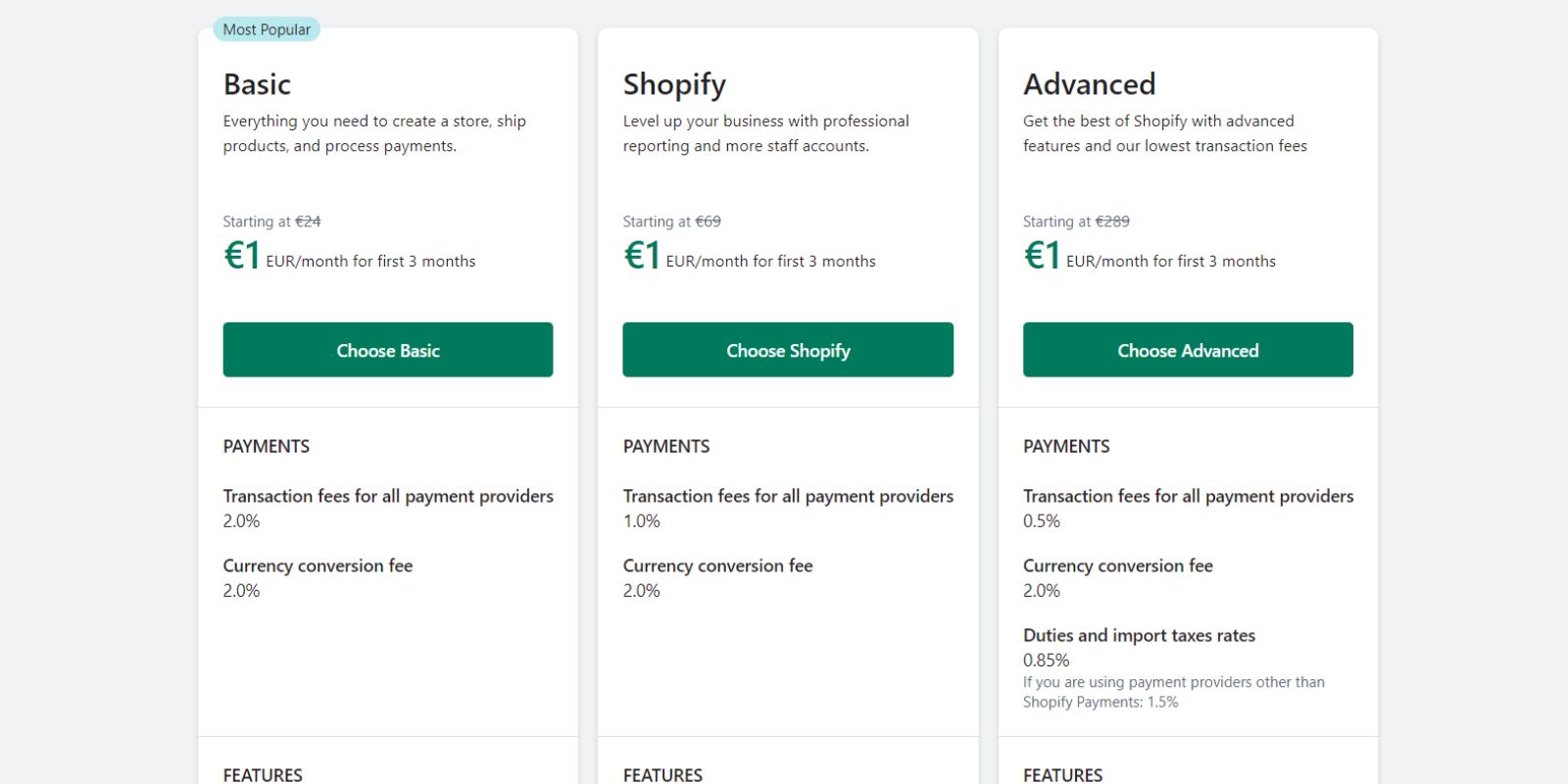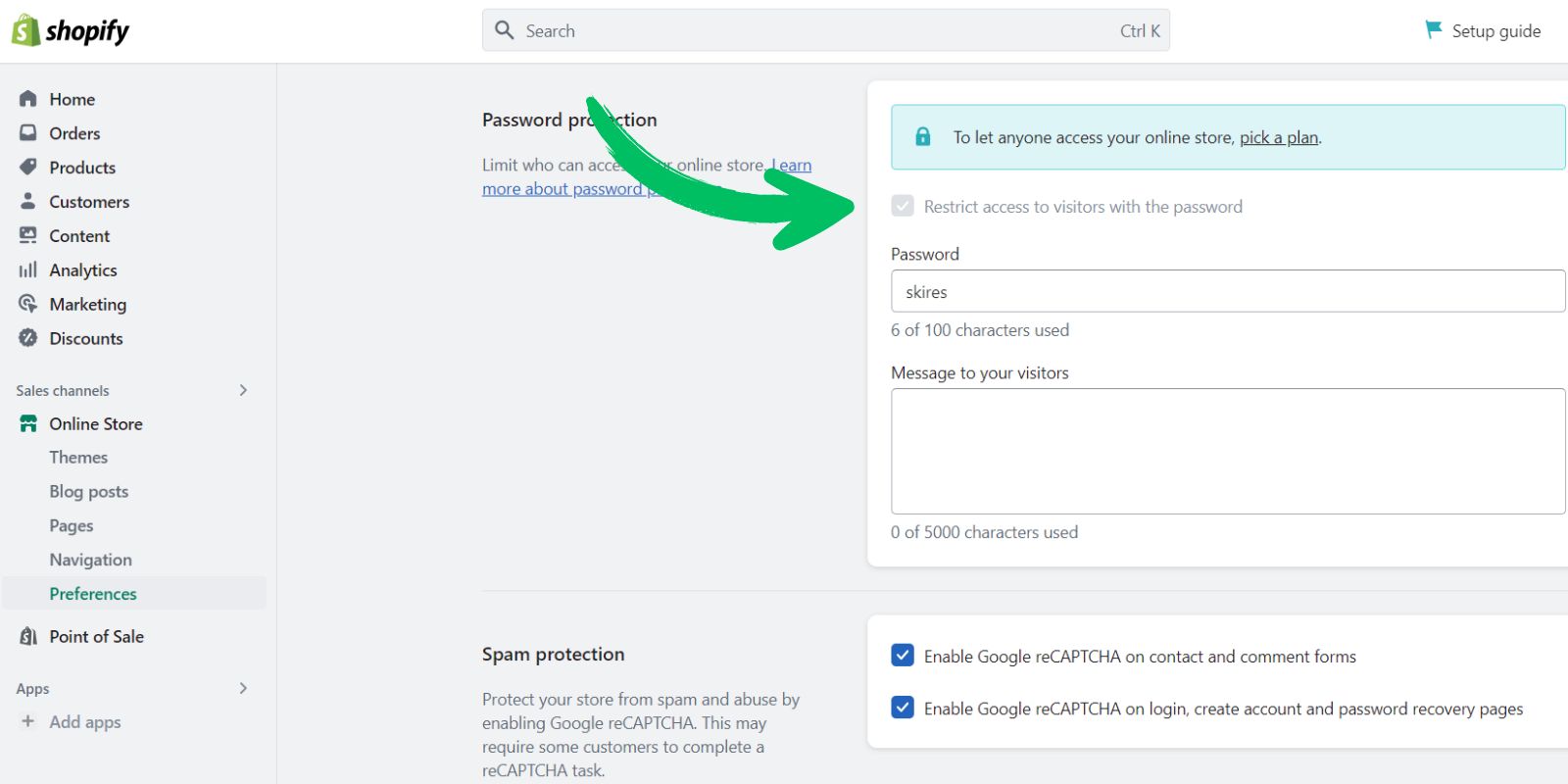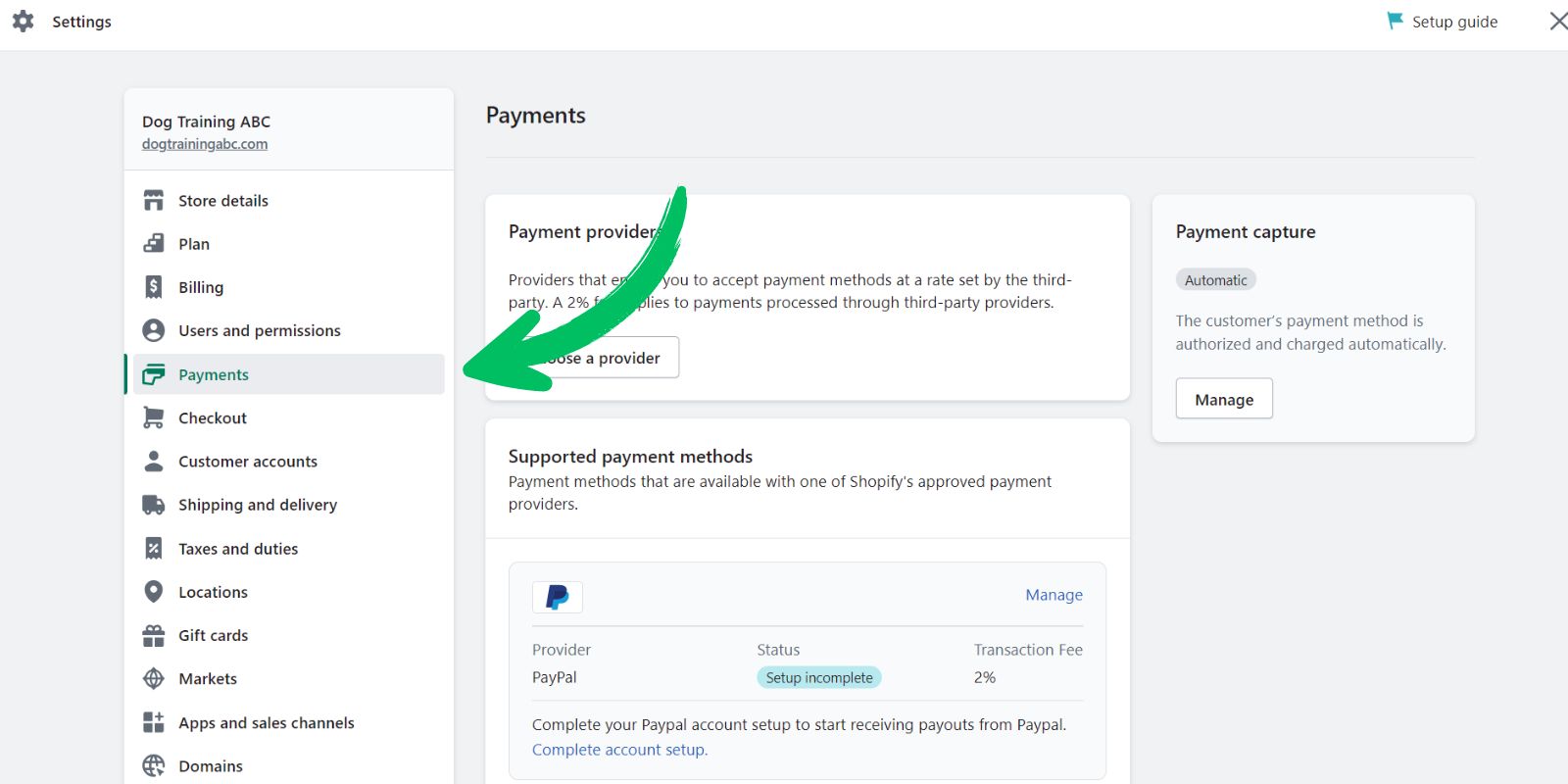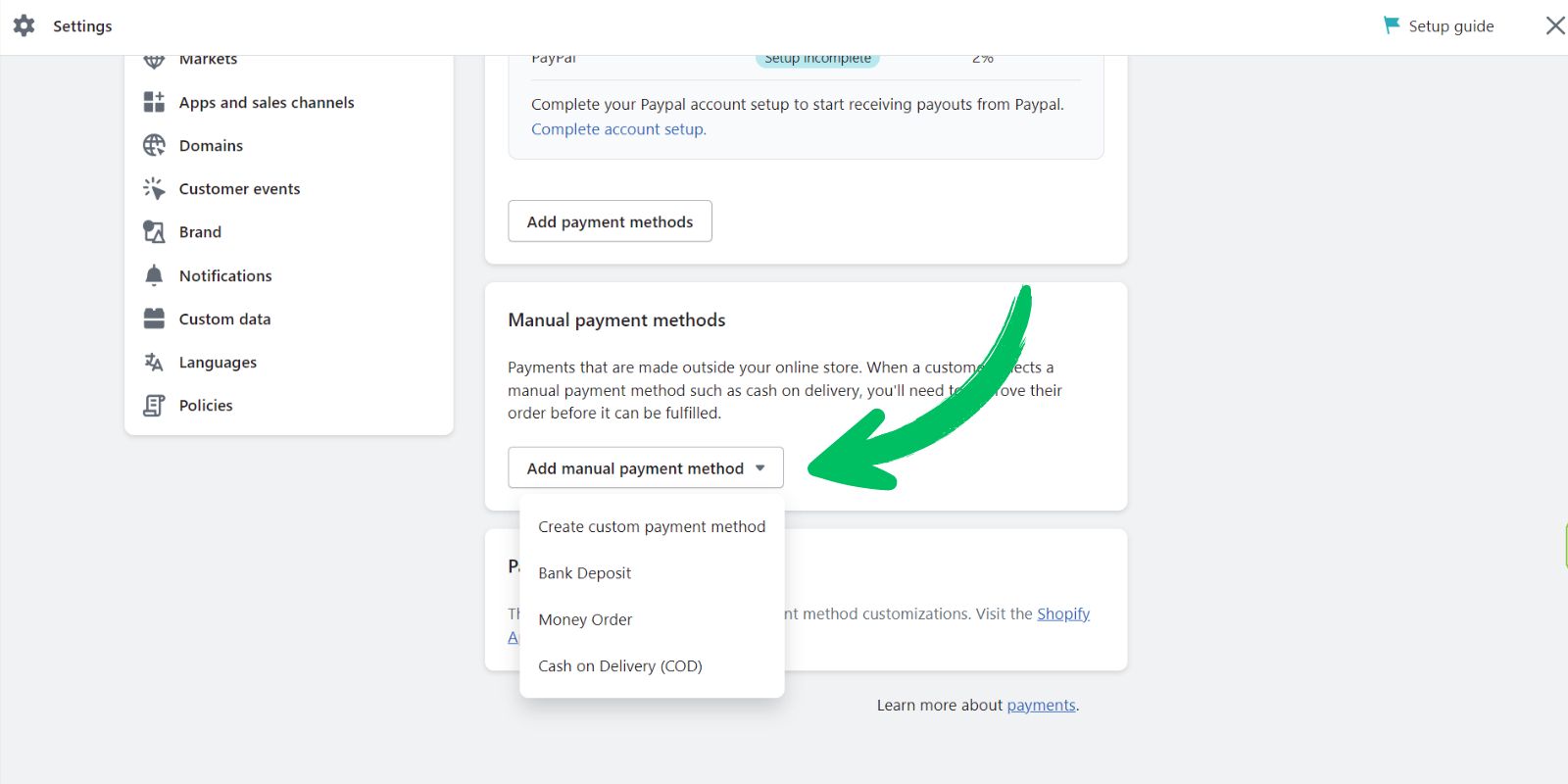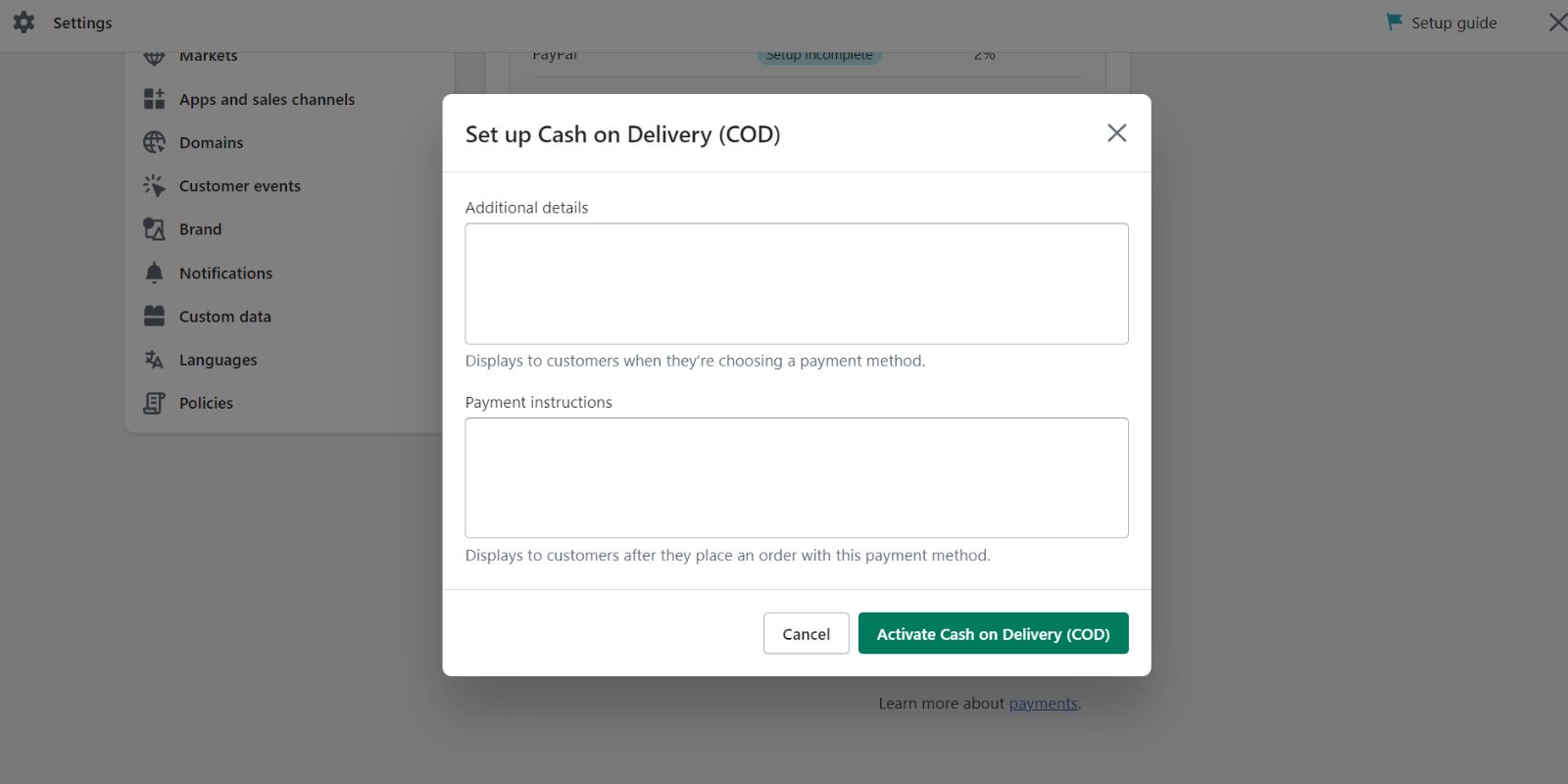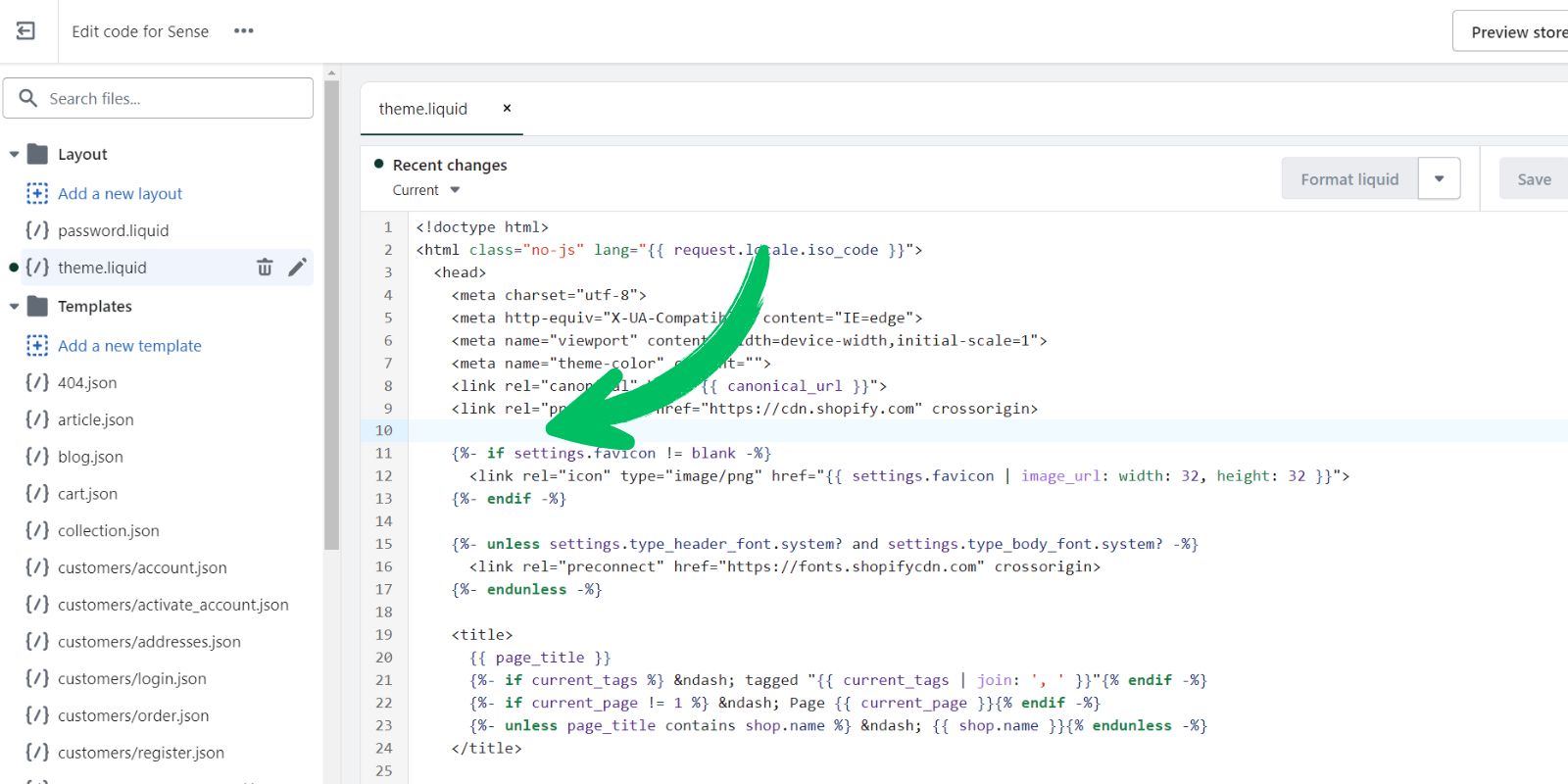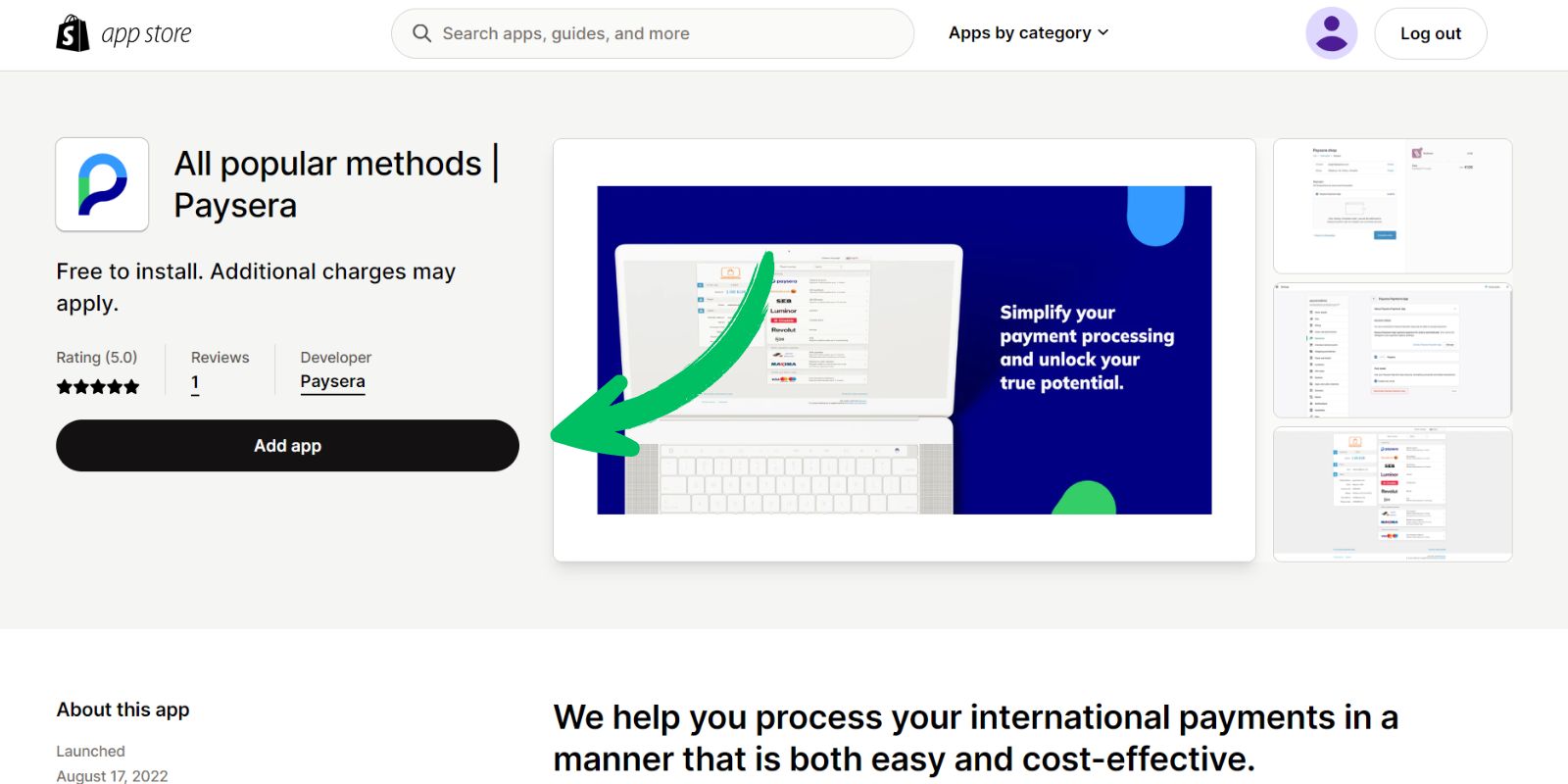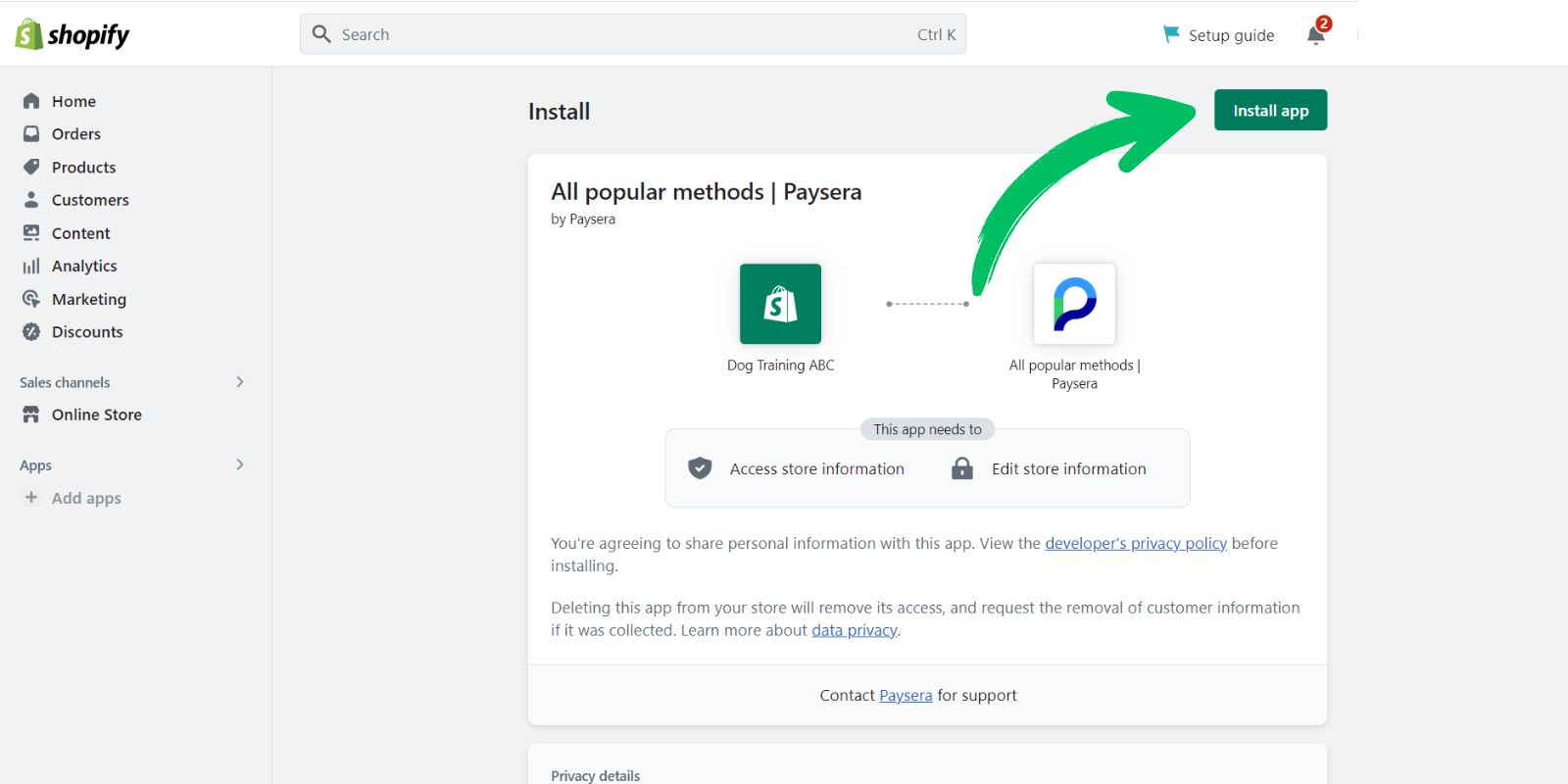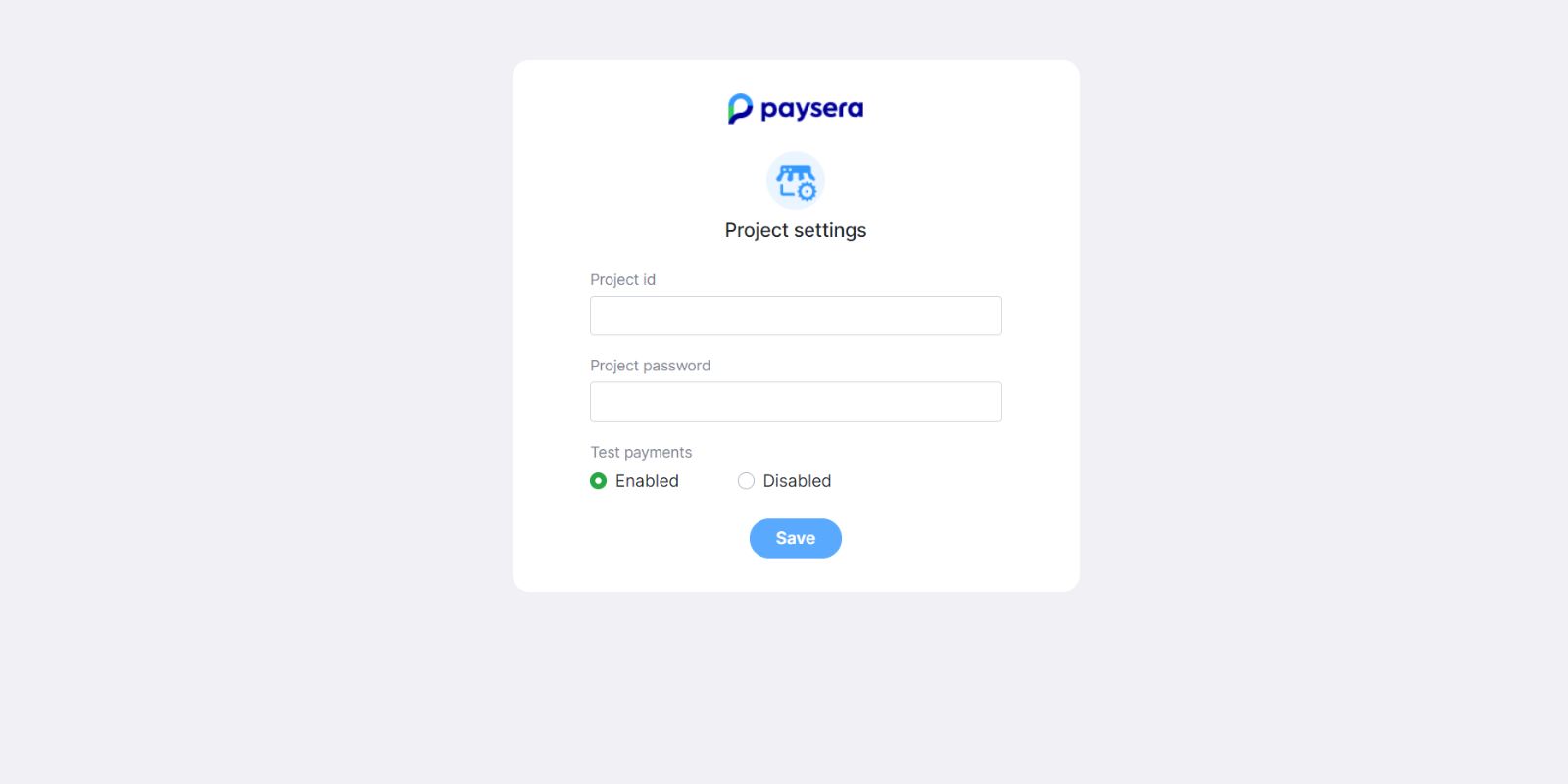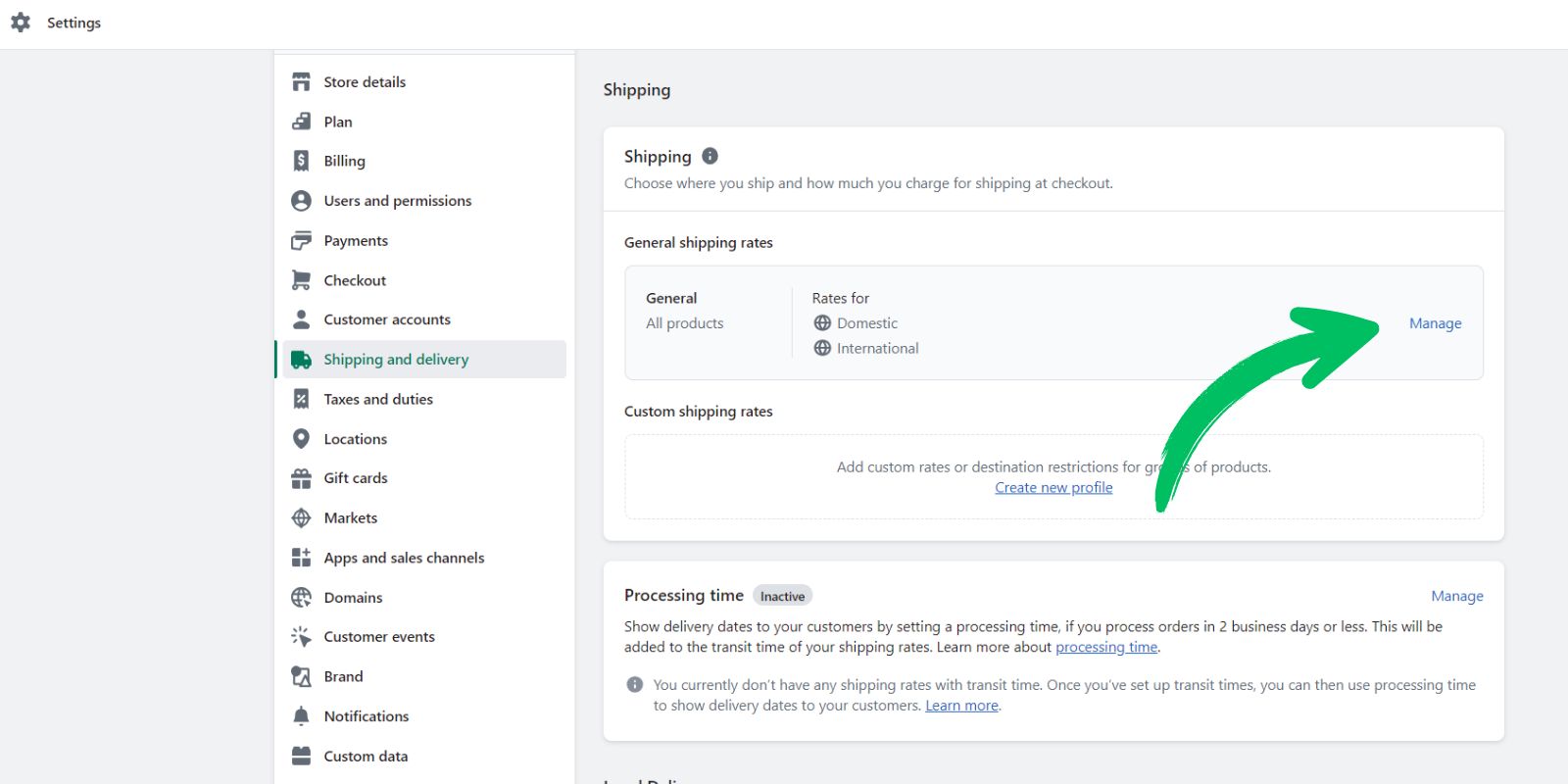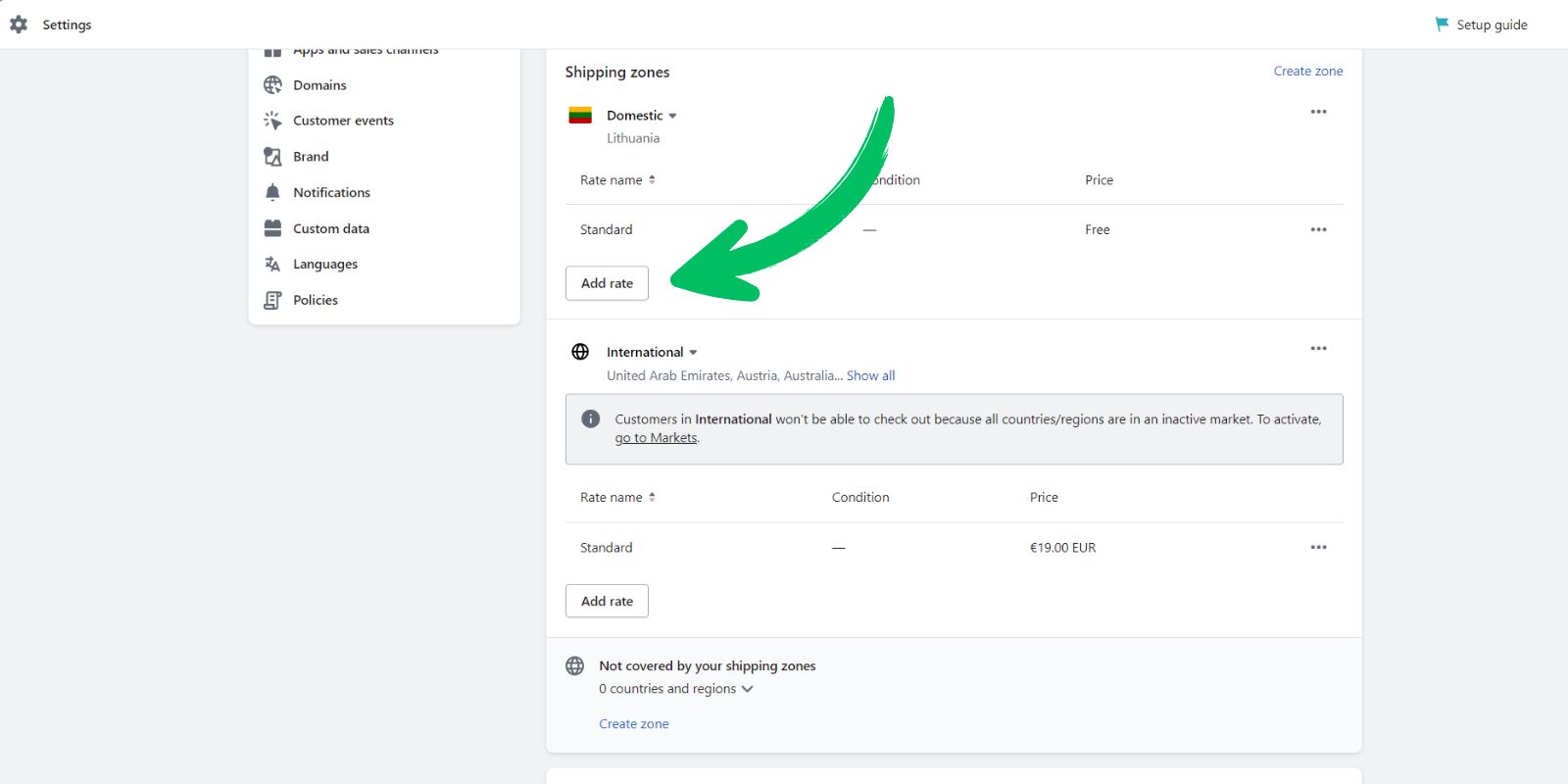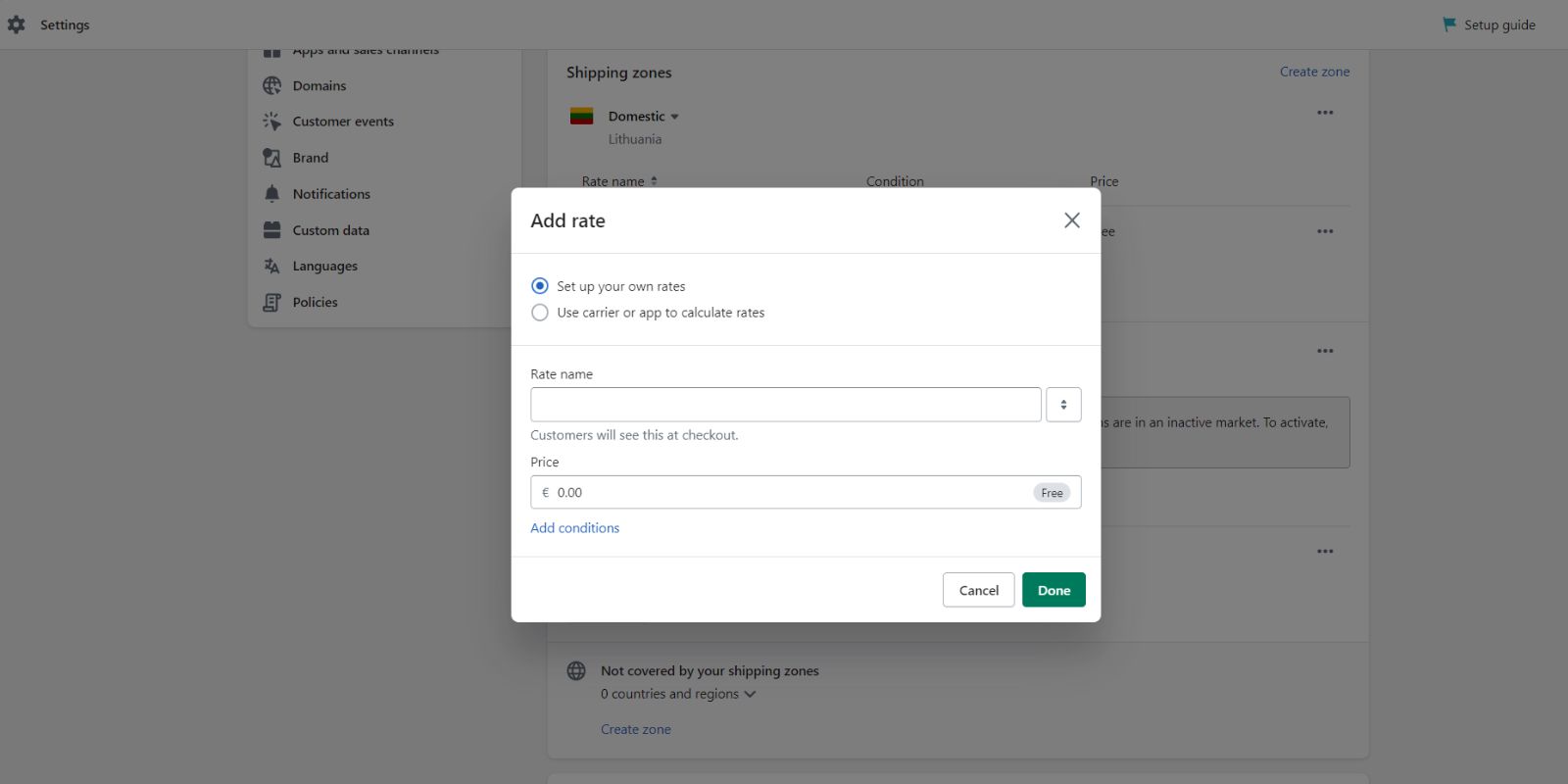Elektroninės parduotuvės kūrimas su Shopify platforma. Sekdami šią 11-os žingsnių instrukciją, galėsite susikurti pilnai veikiančią elektroninę parduotuvę ir pradėti internetinę prekybą.
3 dienas naudokite Shopify nemokamai ir po jų 1 mėnesio prenumeratą tik už 1€/mėn.!
1. Susikurkite Shopify paskyrą
Norėdami susikurti elektroninę parduotuvę visų pirmą turite susikurti Shopify paskyra. –> Sukurti Shopify paskyrą. Paspaudę šią nuorodą, atsidariusiame lange įveskite savo elektroninio pašto adresą ir spauskite mygtuką Start Free Trial.
Sekančiame žingsnyje Jums bus užduodami pažintiniai klausimai susije su jūsų patirtimi prekiaujant internetu.
Įrašykite savo būsimos elektroninės parduotuvės pavadinimą. Šis pavadinimas bus ir laikinas Jūsų elektroninės parduotuvės adresas (url). Pvz. mano-prekės-ženklas.myshopify.com. Vėlesniuose žingsniuose atliksime domeno nukreipimą į Shopify.
Pasirinkite valstybę, iš kurios vykdysite savo el. prekybą. Šiuo atveju – Lietuva (Lithuania)
Pasirinkite Jums patogų prisijungimo būdą prie būsimos Shopify elektroninės parduotuvės. (Rekomenduojame rinktis el. paštą)
Įrašykite savo elektroninį pašto adresą ir sugalvokite slaptažodį. Slaptažodis turėtų būti ne trumpesnis nei 8 simbolių, naudokite didžiąsias ir mažąsias raides, simbolius. Suvede duomenis spauskite „Create Shopify ID”
Shopify paskyros registracija baigta! Savo elektroninę parduotuvę rasite laikinu adresu https://mano-prekes-zenklas.myshopify.com/admin (kur „mano-prekes-zenklas” – jūsų sugalvotas el. parduotuvės pavadinimas). Prisijungimui naudokite registacijos metu naudotą el. pašto adresą ir slaptažodį.
2. Pasirinkite Shopify dizaino temą (Shopify theme)
Elektroninės parduotuvės kūrimas turėtų būti pradedamas nuo tinkančio dizaino temos pasirinkimo. Shopify platforma siūlo rinktis iš 136 dizaino temų (12 nemokamų, 124 mokamų). Dizaino temos skirstomos pagal veiklos sektorių, produktų skaičių ir kitus privalumus – tas palengvina reikalingos temos atsifiltravimą ir išsirinkimą.
Shopify siūlomas dizaino temas galite rasti čia: Shopify Themes.
Išsirinke patinkančią Shopify dizaino temą spauskite ant jos ir peržiūrėkite demo versiją – „View demo store”. Atidžiai ištyrinėkite visus demo versijos puslapius ir turinio blokus, pagalvokite ką ir kur planuojate naudoti (pvz.: informaciniai blokai foto+tekstas, mega meniu, video, d.u.k. , prekių filtras ir pnš.).
Radus tinkančią Shopify dizaino temą, ją nemokamai galite išbandyti spausdami „Try theme”. Admin aplinkoje galėsite susidelioti visus elektroninės parduotuvės puslapius (Pradinis, Produkto puslapis, Kategorijos puslapis). Norėdami paskelbti naują dizaino temą pirmą turėsite ją įsigyti.
Įsidiegus dizaino temą, ją Admin aplinkoje galėsite rasti kairiajame meniu nuspaude Sales Channels -> Online Store ir tada dešiniau esantį „Customize” mygtuką.
Įėje į Shopify dizaino temos redagavimą, viršuje matysite redaguojamo puslapio pavadinimą, pvz pradinis elektroninės parduotuvės puslapis – “Home page”. Kairėje pusėje, gali pridėti/pašalinti įvairias to puslapio informacines sekcijas, jas koreguoti.
3. Shopify produktų įkelimas
Norėdami įkelti produktą į Shopify el. parduotuvę, Admin aplinkoje, kairiame meniu spauskite „Products” ir tuomet dešinėje mygtuką „Add product”.
Atsidariusiame elektroninės parduotuvės produkto puslapyje užpildykite šią informaciją: „Title” – Produkto pavadinimas, „Description” – produkto aprašymas, „Media” – įkelkite produkto nuotraukas.
Produktas be pasirinkimo variantų
„Pricing” – produkto kaina su mokesčiais, „Compare-at price” – prekės kaina prieš nuolaidą, „Cost per item” – prekės savikaina (pirkėjams nematoma, tačiau naudinga ateityje kai analizuojate uždarbį.)
SKU – Jūsų parduodamai prekei priskirtas kodas, Barcode – prekės barkodas (jei turite), „Track inventory” – palikite pažymėta jei seksite šios prekės likučius.
„Shipping weight” – įveskite produkto svorį, „Digital product or services” – pažymėkite jei jūsų parduodamas produktas yra virtualus arbai tai yra paslauga.
Produktas su variantais
Jei jūsų produktas turės pasirinkimo variantus (Spalva, dydis ar kt.) ties „Variants” spauskite „+ Add options like size or color”. Ties „Options name” įveskite pvz. „Dydis” ir ties „Option values” – atskirus dydžius (pvz. S, kitoje eiutėje M ir t.t). Spauskite „Done” kai suvesite visus pasirinkimo variantus. Ties kiekvienu variantu iveskite to varianto kainą, turimą kiekį ir prekės kodą.
Kai viską išsaugosite, galėsite redaguoti kiekvieną variantą ir priskirti jam atskiras nuotraukas.
4. Shopify kategorijų (collections) sukūrimas
Produkto kategorijos (Shopify collections), skirtos organizuoti produktų paskirstymą elektroninėje parduotuvėje, palengvina produktų paiešką ir navigaciją vartotojui. Norėdami sukurti produkto kategoriją, kairiajame meniu spauskite „Products” ir atsiradusiame papildomame meniu „Collections”. Tuomet spauskite mygtuką „Create collection”.
Atsidariusiame lange, ties „Title”, įrašykite kategorjos pavadinimą (pvz.: suknelės, stalai ir pnš.) Ties „Description”, įrašykite šios produktų kategorijos aprašymą.
Skiltyje „Collection type”, galime nustatyti ar produktus kategorijai priskirsime rankiniu būdų, ar automatiškai pagal įkelto produkto savybes (žymas, kainą, pavadinimą ir pnš.)
Jei elektroninėje parduotuvėje produktų nedaug, rekomenduojame naudoti kategorijos priskirimą rankiniu būdu.
5. Shopify puslapių sukūrimas (Apie Mus, Kontaktai ir pnš.)
Elektroninėje parduotuvėje privalo būti tokie puslapiai kaip Apie mus, Kontaktai, Pristatymo informacija, Privatumo politika ir t.t. Šiuos puslapius galite sukurti kairiajame meniu spausdami „Sales channels” -> „Online store” -> „Pages” -> „Add page”.
Atsidariusiame lange ties „Title” įrašykite puslapio pavadinimą (pvz,: Apie mus). Ties „Content” pildoma puslapyje atvaizduojama informacija – pvz. tekstas apie jūsų įmonę. Dešinėje „Theme templates”, galite pasirinkti puslapio šabloną – pvz. jei norite kad kontaktų skiltyje atsirastų kontaktų forma, turite parinkti „contact” šabloną. Mokami dizaino šablonai (premium themes) dažniausiai turi daugiau puslapio šablonų pasirinkimų, kas leis jūsų elektroninei parduotuvei atrodyti patraukliau ir informatyviau.
6. Shopify navigacija
Kai jau esate sukūre Shopify produktų kategorijas (collections) ir informacinius puslapius – metas padaryti juos matomus elektroninėje parduotuvėje. Kairiame meniu spaudžiame „Sales channels” – „Online store” – „Navigation”.
Atsidariusiame lange matysime „Footer meniu” – meniu elektroninės parduotuvės apačioje ir „Main menu” – pagrindinis meniu.
Pradėkite nuo „Main menu”. Nuspaude ant jo, matysite standartiškai sukurtus meniu punktus „Home”, „Catalog”, „Contact”. Galite koreguoti esamus nuspaude „Edit” mygtuką, arba sukurti naujus spausdami „Add menu item”. Nuspaudus vieną iš šių pasirinkimų dešinėje iššoks informacinis langelis kur galėsite įrašyti arba keisti meniu punkto pavadinimą ir parinkti kas bus rodoma, vartotojui ant jo nuspaudus. Pvz. jei norite kad meniu punktas rodytų tam tikrą prekių kategoriją, ties „Link” pasirinkite „Collection” ir pažymėkite norimą kategoriją.
Jei norite sukurti „submeniu” (išsiskleidžianti meniu), ties „Menu items” spauskite ant norimo punkto 6 taškelių ikonėlės ir patraukite šiek tiek dešiniau.
7. Domeno nukreipimas į Shopify
Jei norite kad jūsų elektroninė parduotuvė turėtų unikalų www adresą, jums reikės nukreipti domeną į savo Shopify elektroninę parduotuvę.
Jei dar neturite domeno, įsigykite jį naudodamiesi serveriai.lt paslaugomis (Spauskite ČIA). Jei bus reikalingas el. paštas su jūsų domeno pavadinimu, rekomenduojame pasirinkti „Planas paštui”. Jums bus siūlomą išbandyti svetainės talpinimo ir kitas paslaugas – atsisakykite jų. Shopify elektroninei parduotuvei nereikia talpinimo plano.
Serveriai.lt domeno nukreipimas į Shopify
Jei jau įsigijote ar turite domeną, prisijunkite prie serveriai.lt paslaugų valdymo per klientams.iv.lt. Prisijungus, paspauskite ant „Paslaugos” ir tuomet ant savo domeno. Atsidarius domeno valdymo langui, susiraskite mygtuką „Redaguoti zona”.
*Esamą informaciją dėl visą ko išsisaugokite.
Įveskite informaciją tiksliai kaip nurodyta pavyzdyje:
PAVADINIMAS – @
TIPAS – A
REIKŠMĖ – 23.227.38.65
PAVADINIMAS – www
TIPAS – CNAME
REIKŠMĖ – shops.myshopify.com.
PAVADINIMAS – @
TIPAS – TXT
REIKŠMĖ – „v=spf1 include:spf.serveriai.lt include:shops.shopify.com -all”
*Jei naudosite serveriai.lt el. paštą:
PAVADINIMAS – @
TIPAS – MX
REIKŠMĖ – 10 serveriopavadinimas.serveriai.lt.
Visas kitas reikšmes ištrinkite.
*El. pašto serverio pavadinimą galite rasti prisijunge prie klientams.iv.lt -> Paslaugos ->”Svetainės talpinimas ir el. paštas” -> Serveris: jūsų serverio pavadinimas + .serveriai.lt
Atlike visus veiksmus serveriai.lt, grįžkite Shopify Admin aplinką ir spauskite apačioje kairėje esantį mygtuką „Settings”, tuomet – „Domains”.
Atsidariusiame lange spauskite „Connect existing domain” ir įrašykite savo turimą domeną be www (pvz.: jusudomenas.lt), ir spauskite „Next” mygtuką.
8. Shopify nustatymai
Trumpai apžvelgsime pagrindinius Shopify nustatymus („Settings”).
„Store details” – Čia galite keisti savo elektroninės parduotuvės pavadinimą, kontaktinę info, įvesti rekvizitus sąskaitai už Shopify paslaugas, pagrindinę valiutą, laiko ir svorio nustatymus, užsakymo formato id.
„Plan” – čia galite pasirinkti/pasikeisti Shopify planą.
„Billing” – šioje skiltyje galite pridėti mokėjimo kortelę už Shopify prenumeratą, rasti sąskaitas už Shopify prenumeratą ir įvesti savo PVM kodą (jei turite).
„Users and permissions” – čia galite pridėti prie savo elektroninės parduotuvės valdymo papildomus vartotojus. Pigiausias Shopify planas „Basic”, leidžia pridėti 2 vartotojus, tad jei reikia daugiau – turite pasirinkti brangesnį Shopify planą.
„Payments” – šioje skiltyje galite pridėti/tvarkyti mokėjimo pasirinkimus (Bankinis pavedimas, COD, Paysera, Stripe, Paypal ir t.t.)
„Checkout” – atsiskaitymo puslapio nustatymai. Čia galite keisti kokią informaciją rinkti iš pirkėjo, kada siųsti priminimo laiškus apie paliktą pirkinių krepšelį ir pakeisti atsiskaitymo puslapio kalbą.
„Customer accounts” – nustatykite, ar pirkėjai gali susikurti el. parduotuvėje paskyrą.
„Shipping and delivery” – pristatymo ir užsakymų valdymo nustatymai. Čia galite kurti ir koreguoti pristatymo nustatymus (pristatymo būdai, kainos).
„Taxes and duties” – mokesčių nustatymai pagal pasirinktas valstybes.
„Location” – jūsu pagrindinė internetinės parduotuvės lokacija. Jei laikote prekes atskiruose sandeliuose, galite sukurti papildomą lokaciją
„Gift cards” – dovanų kuponų nustatymai.
„Markets” – jei planuojate prekybą ne tik Lietuvoje, rekomenduojame naudotis šiuo funkcionalumu. Atskiros kalbos ir valiutos pagal pasirinktą valstybę, plačiau skaitykite ČIA.
„Apps and sales chanells” – čia galite valdyti įdiegtus apps.
„Domains” – domeno pridėjimas prie Shopify internetinės parduotuvės.
„Customer Events” – Pixel’io ir vartotojo veiksmų nustatymai. Plačiau skaitykite ČIA.
„Brand” – čia galite nurodyti savo prekinio ženklo logotipą, spalvas, šūkius ir nuorodas į socialinius tinklus. P.S. tai galima atlikti ir prie dziano temos nustatymų.
„Notifications” – pranešimai pirkėjui el. paštu. Šioje skiltyje galite redaguoti visus pirkėjo gaunamus laiškus, taip pat, kokiu el. paštu norite būti informuoti apie gautą užsakymą.
„Metafields” – šie nustatymai skirti pažengusiems Shopify vartotojams. Čia galite patobulinti esamą elektroninės parduotuvės funkcionalumą. Plačiau skaitykite ČIA.
„Languages” – čia galite pridėti papildomas kalbas, nurodyti pagrindinę kalbą.
„Policies” – šioje skiltyje nurodomos grąžinimo, privatumo, pirkimo, pristatymo ir kitos politikos. Čia nurodyta informacija bus pasiekiama atsiskaitymų puslapyje (Checkout).
9. Elektroninės parduotuvės paleidimas
Prieš paleidžiant sukūrtą elektroninę parduotuvę, reikės pridėti mokėjimo kortelę ir pasirinkti Shopify planą. Kairiajame meniu apačioje spaudžiame „Settings”, tuomet „Billing” ir „Add payment method”. Suvedame savo *kortelės duomenis.
*Bankinėje kortelėje turėtų būti įjungti internetiniai atsiskaitymai.
Nepamirškite „Store details” ir „Billing” nurodyti savo rekvizitus ir PVM kodą (jei turite) – jums kiekvieną mėnesį bus išrašomą sąskaita faktūra už Shopify prenumeratą.
Planą pasirinkti galite „Settings” –> „Plan” –> „Choose plan”. Pirmi 3 mėnesiai jums kainuos 1 Eur/mėn, po šio laikotarpio nuo 32 Eur/mėn. Mokant už metus taikoma 25% nuolaida.
Kad Shopify elektroninė parduotuvė būtų pasiekiama visiems lankytojams, jums reikės išjungti prieigos apribojimą. Kairiajame meniu spaudžiame „Sales channels” –> „Online store” –> „Preferences” ir apačioje ties „Password protection” atžymėkite varnelę.
10. Shopify įmokų surinkimas
Spaudžiame ant kairėje apačioje esančio mygtuko „Settings”. Atsidariusiame lange pasirenkame „Payments”.
Bankinis pavedimas
Spaudžiame ant kairėje apačioje esančio mygtuko „Settings”. Atsidariusiame lange pasirenkame „Payments”. Šiek tiek žemiau ties „Manual payment methods” spauskite ant „Add manual payment method” ir pasirinkite „Bank deposit”.
„Additional details” parašykite kad tai bankinis pavedimas, o ties „Payment instructions” nurodykite savo banko rekviztus pirkėjui – Banko pavadinimas, sąskaitos numeris ir t.t.
COD (Cash on delivery)
Spaudžiame ant kairėje apačioje esančio mygtuko „Settings”. Atsidariusiame lange pasirenkame „Payments”. Šiek tiek žemiau ties „Manual payment methods” spauskite ant „Add manual payment method” ir pasirinkite „COD”.
„Additional details” parašykite kad tai apmokėjimas atsiemant/gaunant prekes, o ties „Payment instructions” nurodykite kad pirkėjas turės atsiskaityti kortele paštomate ar kurjeriui pristatymo metu.
Paysera
Paysera siūlo įmokų surinkimo paslaugą per populiariausius bankus (Swedbank, Seb, Luminor ir t.t.). Tai leidžia pirkėjams patogiau atlikti mokėjimą už Jūsų elektroninėje parduotuvėje įsigytas prekes. Paysera paslaugos kainas rasite ČIA.
Norėdami atsidaryti Paysera banko sąskaitą visų pirmą turite užsiregistruoti joje kaip fizinis asmuo (Spauskite ČIA). Jei veiklą vykdysite kaip įmonė, susikūre asmeninė Payserą sąskaitą galėsite atsidaryti Paysera įmonės sąskaitą. Kaip užsiregistruoti ir sukurti įmokų surinkimo projektą sužinosite susisieke su Paysera konsualtantais.
Payseros įmokų surinkimo projekto patvirtinimui, turėsite į savo elektroninę parduotuvę patalpinti „meta name” kodą. Tai galite atlikti Shopify Admin aplinkoje, kairiajame meniu, nueidami į „Sales channels” -> „Online store” -> „Themes” -> Spauskite ant 3 taškiukų šalia „Customize theme” -> „Edit code”. Ties „Layout”, pasirinkite „theme.liguid”. Šiame kode, tarp eilučių „<head>” ir „</head>” įterpikite Payseros „meta name”.
Kai jau turite patvirtintą įmokų surinkimo Payserą projektą, parsisiųskite Paysera Apps’ą ČIA. Spauskite „Add app” ir pasirinke savo naują el. parduotuvę prisijunkite.
Kai būsite nukreipti į savo Shopify Admin aplinką, spauskite dešinėje viršuje esanti mygtuką „Install app”
Sekančiame lange, kai elektroninė parduotuvė jau sujungta su Paysera app, spauskite mygtuką „Project settings”. Atsidariusiame lange įveskite savo Paysera įmokų surinkimo projekto ID ir slaptažodį.
* „Test payments” palikite „Enabled” tik prieš Payserai patvirtinant jūsų projektą, po jo – įjunkite „Disabled” tiek Shopify app’se tiek Paysera projekto valdyme Payseros paskyroje.
Payseros įmokų surinkimo projektą galėsite pilnai pasitvirtinti tik kai jau Jūsų elektroninė Shopify parduotuvė bus įjungta.
11. Shopify pristatymo būdai
Norėdami sukurti pristatymo variantus, Shopify Admin aplinkoje, spauskite apačioje kairėje esantį mygtuką „Settings” tuomet „Shipping and delivery”. Sekančiame žingsnyje spauskite „Manage”.
Atsidariusiame lange matysite pristatymo zonas „Shipping zones”. Čia galite atskirom valstybem ar kontinentam sukurti atskirus pristatybo būdus ir kainas. Šiuo atveju renkames Lietuvą ir spaudžiame „Add rate”.
Paliekame pažymėtą „Setup your own rates” ir ties „Rate name” įrašome pristatymo būdo pavadinimą, pvz.: „Lietuvos pašto kurjeris”. Ties „Price” irašome šio pristatymo varianto kainą.
Nuspaude mygtuką „Add conditions” galėsite nustatyti pagal kokias sąlygas bus rodomas šis pristatymo būdas (Svoris arba kaina).
Pvz.: Jei norite kad pirkėjams, kurie perka iki 50 eur pristatymas būtų mokamas, o virš 50 Eur nemokamas, pasirinkite „Based on order price” ir ties „Maximum price” įrašykite 49.99 Eur, įrašykite pristatymo kainą. Tuomet sukurkite sekantį pristatymo variantą (taip pat „Based on order price”) ir ties minimum price įrašykite 50 Eur. Šiam variantui pristatymo kainą padarykite 0 Eur.
3 dienas naudokite Shopify nemokamai ir po jų 1 mėnesio prenumeratą tik už 1€/mėn.!